
Test de la box domotique Sonoff iHost
mardi 29 août 2023Présentation de la box domotique Sonoff iHost
La box domotique Sonoff IHost permet de contrôler en Zigbee les périphériques Sonoff et d’autres marques en direct et en local. Il sera également possible en rajouter des applications de contrôler d’autres types de plugin et même contrôler ses périphériques d’Ewelink qui seront sur le même réseau avec cette box. Il existe en 2 versions pour la RAM en 2G et 4G.
Déballage de la box domotique Sonoff iHost
Pour ma part, je teste la version 4G mais cela reste identique avec la version 2G.
La box est fournie avec une notice multilingue, un cordon USB pour l’alimentation mais pas de bloc secteur, un câble RJ45 pour la connexion internet et un pic pour le reset.
La box domotique Sonoff iHost a un joli design est pas trop imposante. Avec un ruban Led sur l’avant pour les différents états.
Sur le dessus de la box on aperçoit de haut en bas :
- Le trou en haut est le microphone
- Bouton Switch : Appuyez dessus pour l’allumer et le voyant LED est allumé, pour éteindre le voyant Led appuyez et maintenez le bouton enfoncé pendant 3s
- Bouton d’appairage d’appareils Zigbee : Appuyez dessus pour lancer l’appairage, l’indicateur du bouton est allumé et le voyant LED clignote en jaune. Appuyez une fois dessus pour quitter le mode appairage avant la fin
- Bouton Muet : Activer / désactiver le mode muet d’iHost
- Bouton de sécurité : Appuyez dessus pour l’armement ou le désarmement
Sur l’arrière de la box on aperçoit de haut en bas :
- Bouton reset : Appuyez deux fois sur le bouton reset pour réinitialiser le mot de passe (sélectionnez « Mot de passe oublié » dans la console d’administration du Centre iHost pour réinitialiser le mot de passe) et appuyez sur 10s pour réinitialiser
- Fente pour carte Micro SD
- Port USB 2.0
- Port USB C pour l’alimentation
- Port Ethernet RJ45 pour la connexion internet
Installation physique de la box domotique.
Lumière bleue une fois configuré.
Caractéristiques
- Alimentation : 5V 2A via USB Type C
- Version RAM DDR4 : 2G ou 4G
- Type d’interface réseau : RJ45
- Méthodes de stockage : USB et carte TF (max. 256 Go pour la carte TF)
- Protocole sans fil : Zigbee 3.0
- Dimensions : 120 x 135 x 41 mm
- Nombre de périphériques max. : 128
Intégration de la box domotique Sonoff iHost
En général, avec Sonoff on se sert du cloud eWeLink or avec la box domotique Sonoff iHost, tout sera pour le contrôle local, et donc pas de cloud. On pourra quand même accéder au périphérique LAN d’Ewelink. La box passe par un interface Web et en local pas possible d’y accéder pour l’instant depuis l’extérieur de la maison.
Maintenant, branchez le câble d’alimentation et le câble Ethernet et allumez la box. Il faudra attendre un petit moment que la box démarre, puis accéder à cette adresse http://ihost.local/ pour accéder à l’interface de la box domotique. Attention, il faudra être sur le même réseau internet pour la box domotique et l’ordinateur.
Au début, il faut choisir un réseau horaire que vous pourrez changer par la suite puis entrez un mot de passe pour sécuriser l’accès à votre box et cliquez sur LOG IN. Pour la langue pour l’instant il y a que anglais ou chinois mais d’autres langues arriverons dans une prochaine mise à jour. En attendant, vous pouvez vous servir de la traduction du navigateur.
Le premier menu est l’accueil c’est ici que tous le périphériques seront intégrés.
Pour le deuxième menu c’est les scénarios mis en place.
Le troisième menu c’est l’armement ou le désarmement de la maison par exemple quand vous entrer et sortez de la maison, c’est pour faire les différents réglages.
Maintenant le menu 4 sert à pouvoir faire comme une application, sélectionnez les différents périphériques et scénarios visible et de pouvoir les actionner dans une page web spéciale pour les commander, notamment pour avec smartphone ou tablette mais en local.
L’avant dernier menu est un docker c’est à dire que c’est ici que l’on pourra ajouter des applications sur carte MicroSD (non fournie) comme Ewelink, NSPanel ou encore Tasmota.
Enfin le dernier correspond aux différents paramètres.
Mise à jour
Passons maintenant à la pratique. Il faut d’abord faire la première mise à jour via l’application Ewelink pour cela il faut se connecter à son compte Ewelink. Cliquez sur Link now.
Vous pouvez vous connecter avec QRcode ou manuellement. J’ai choisi manuellement vous avez juste à saisir vos identifiants Ewelink et cliquez sur Link.
Le compte Ewelink est maintenant associé à la bos domotique Sonoff.
Maintenant, nous paasons sur le smartphone avec l’application Ewelink. Ouvrez là et on verra apparaitre la box iHost et cliquez dessus.
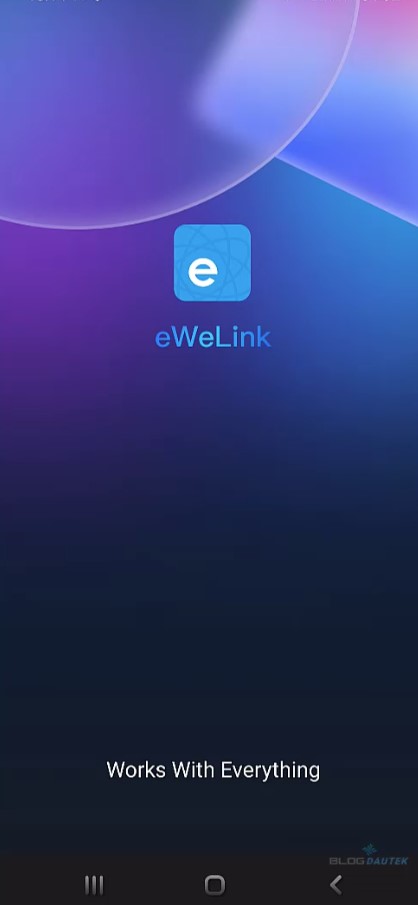
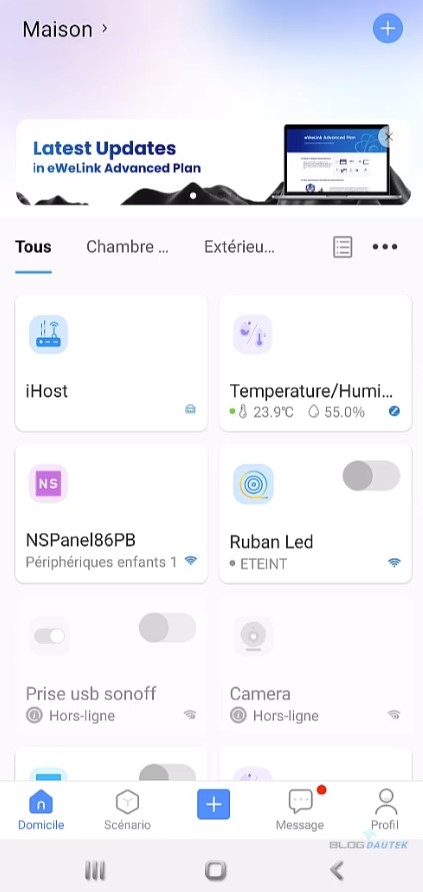
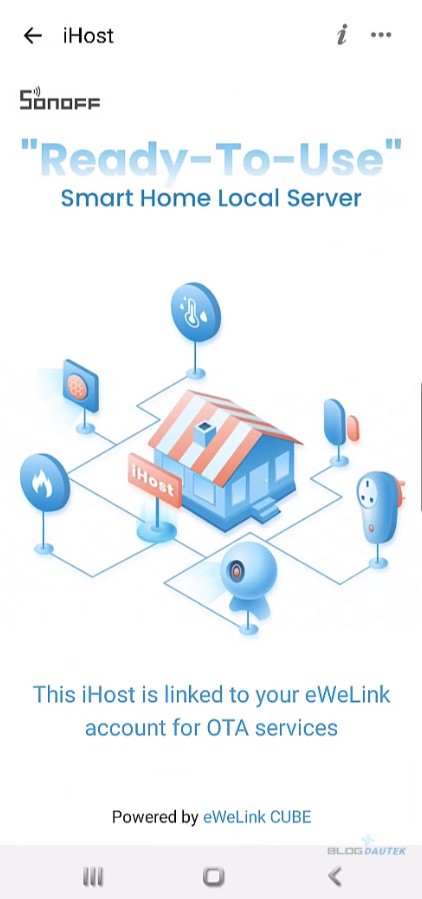
Ensuite, cliquez sur les points en haut à droite puis sur Version actuelle puis Mettre à jour maintenant puis sur Confirmer.
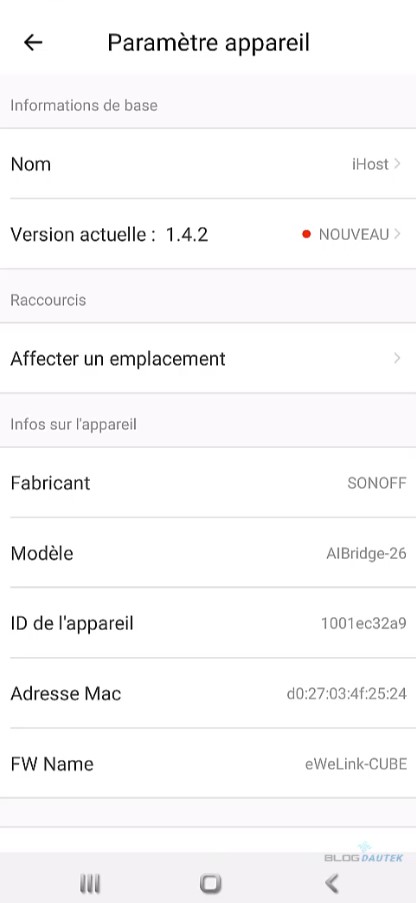
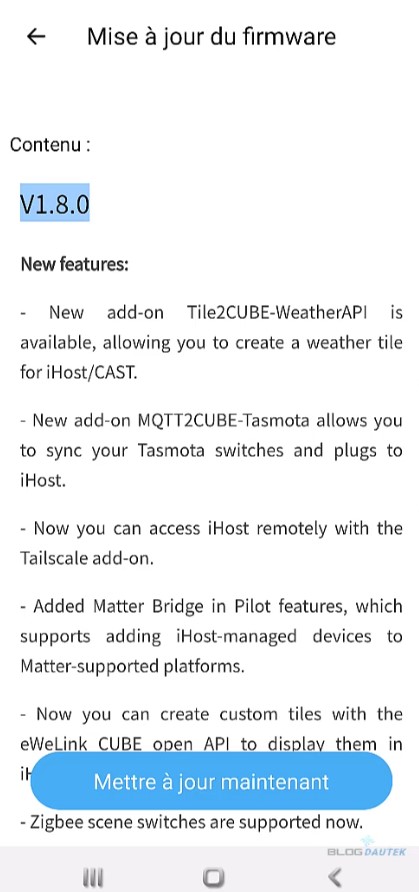
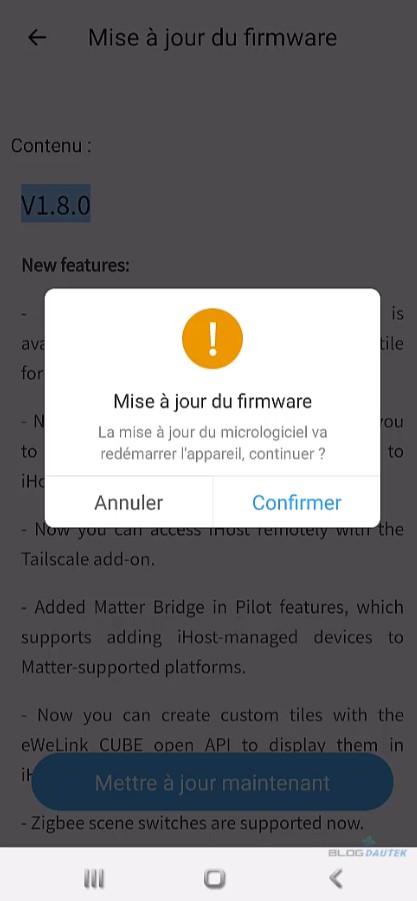
Enfin, la mise à jour se fait est passe dans mon cas de la version 1.4.2 à la version 1.8.0. Vous pouvez maintenant quitter l’application Ewelink et revenir sur la fenêtre du pc de la box domotique Sonoff iHost.
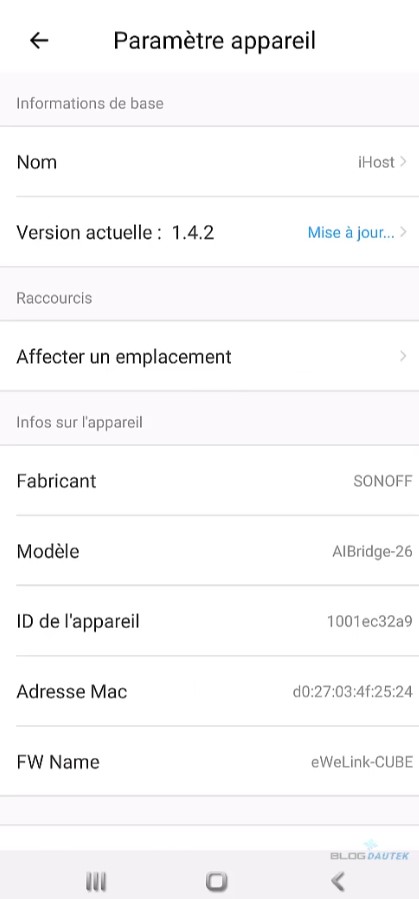
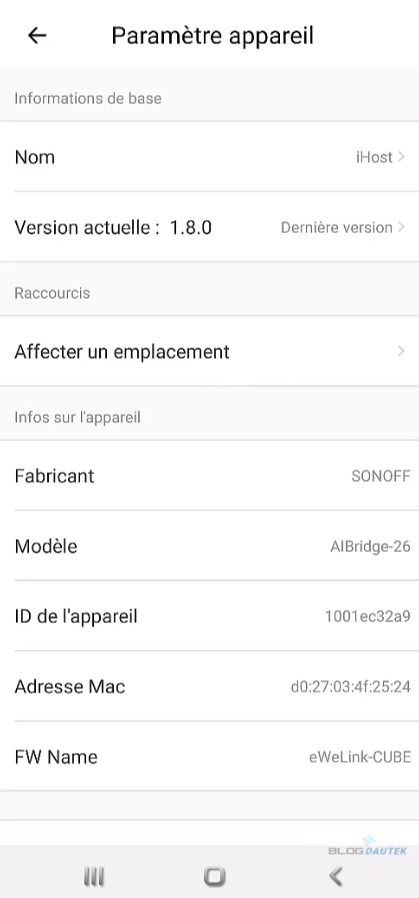
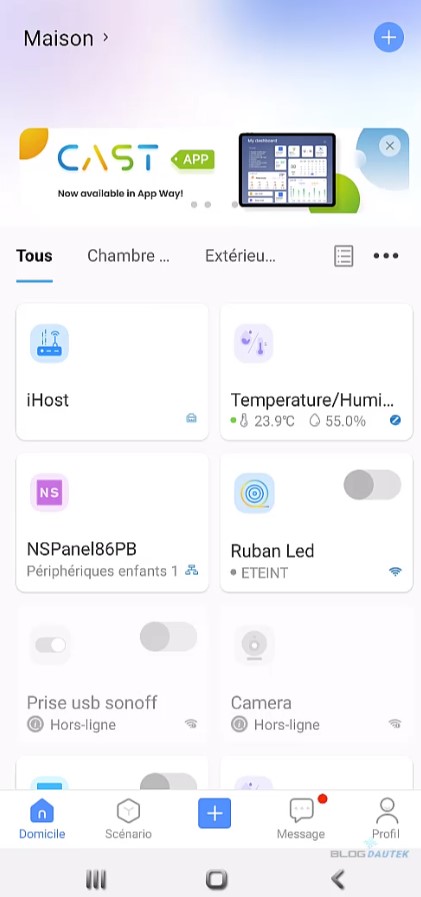
De retour, sur l’interface web on remarque un nouvel onglet tout en bas, c’est Ewelink cube, c’est lui qui gère la box et cela vous montre les différentes possibilité présent ou futur, comme par exemple Matter qui sera intégré d’ici à la fin de l’année.
Le mode appairage est lancé. Vous devez appuyer 5 secondes sur le bouton reset du fingerbot.
Nous pouvons également voir les différentes applications que l’on peut ajouter et il y en aura surement plus dans les prochains mois.
Grâce à la mise à jour on pourra affiner notre fuseau horaire en sélectionnant Paris dans la liste.
Intégration d’un périphérique Zigbee via l’interface Web
Pour cela, il faut se mettre sur l’accueil et cliquez sur le + bleu en haut à droite.
Vous pourrez soit ajouter un périphérique Zigbee, soit une caméra soit un groupe ou encore une pièce. Pour la pièce on le fera plus tard mais vous pouvez le faire avant si vous préférez. Cliquez sur Add Zigbee Device .
Ensuite, cliquez en bas sur Pair pour lancer l’appairage.
La détection se lance pour 3 minutes, maintenant vous devez appuyez sur le bouton d’appairage de votre périphérique.
Une fois détecté, vous pouvez lui changer le nom et le mettre dans une pièce si vous en avez déjà créer une.
Appuyez sur Quit pour enlever le mode appairage pour éviter d’attendre pour rien.
Pour ma part, j’ai intégré un capteur de température avec cadran Sonoff. l apparait bien avec la température et l’humidté.
En cliquant dessus, on retrouvera les différents graphiques et modifier les différents réglages.
Ajouter une pièce
Pour ajouter une pièce, il suffit de cliquer sur le + bleu en haut à droite et de cliquer sur Add Room.
Sélectionnez le logo qui correspond à votre pièce et donnez lui un nom.
Sélectionnez le périphérique que vous voulez qui aille dans cette pièce et Sauvegarder.
Votre périphérique est maintenant dan la bonne pièce.
Caméras
Voici les caméras qui pourront être ajoutés : les Onvif, Rtsp ou encore les caméra fait maison sous ESP32.
Intégration d’un périphérique Zigbee via a box domotique
Cliquez sur le deuxième bouton de la box en partant du haut pour lancer l’appairage. Comme précédemment, on aperçoit sue la page Web que cela se lance pour 3 minutes.
Le capteur est trouvé et intégré. Appuyez à nouveau sur le bouton d’appairage de la box pour l’arrêter.
Installations des applications
Commencez d’abord à mettre une carte MicroSD dans la fente de 256 Go maximum.
Il faut la formater avant de commencer. Cliquez sur Format.
Puis sur Continue et un message vous mettra que le formatage a réussi.
Maintenant, on peut installer différentes application. Nous allons installer la première qui est l’application Ewelink, pour pouvoir piloter les périphériques LAN que l’on a dans Ewelink sur le smartphone. Cliquez sur Install puis sur Got it.
L’installation va se faire seul et prendre un peu de temps. Un message vous dira que c’est bien installé.
Cliquez sur Run pour lancer l’application, le paramétrage est déjà calibré , cliquez sur Run.
L’application est lancée. Cliquez sur Login pour connecter votre compte Ewelink.
Mettez votre mail et mot de passe et cliquez sur Login.
Cliquez sur les 2 flèches bleues, l’une sur l’autre à droite pour lancer la synchronisation et vos périphériques LAN apparaitront. Attention, la box et les périphériques en question devront être sur le même réseau internet donc la même box internet ou le même routeur.
Enfin, en allant sur la page d’accueil vous retrouvez le périphérique venant d’Ewelink et que maintenant vous pouvez piloter depuis ici.
Vous pouvez testez les différentes applications qui vous sont proposez dans cette partie. Pour les développeurs Sonoff propose une API ouverte pour interagir avec d’autres passerelles.
Vous trouverez en dessous les prochaines mises à jour prévues.
Conclusion
La box domotique Sonoff iHost nous offre de belles choses et de grandes possibilités. Et ce n’est que le début car il vont intégrer d’autres fonctionnalités. Mais étant une machine local il n’est pas encore possible de s’en servir quand on est hors du domicile, mais j’espère que cela sera surement possible dans les prochaines mise à jour. Encore une fois Sonoff frappe fort et à moindre coût!
BOX DOMOTIQUE IHOST LOCAL ZIGBEE 3.0 WIFI 4GB – SONOFF

SONOFF propose une box domotique fonctionnant en local pour rendre votre domotique plus rapide, fiable et sécurisée.
Avantages
Bientôt compatible Matter
Plusieurs marque de périphériques seront compatible
Prix intéressant
Bonne qualité et beau design
Inconvénients
Pas en français mais sa va venir
📌 Point information : cet article contient des liens affiliés, c’est à dire que je touche une commission sur les achats que vous faites en passant par mes liens, mais sans augmenter le prix à payer pour le produit. Cela permet de rembourser un peu, les coûts du site et les futurs concours. Merci à tous pour votre aide.











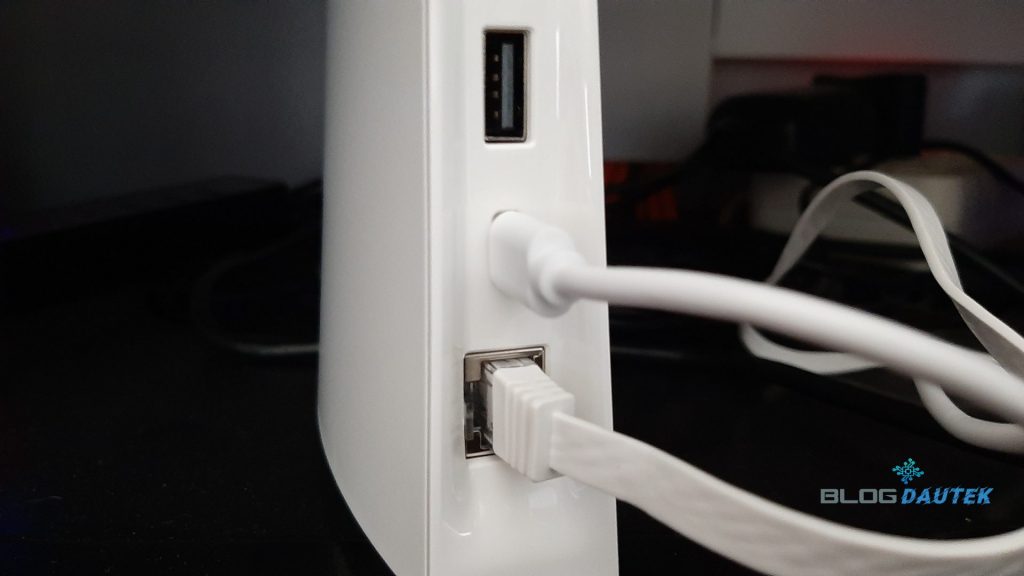
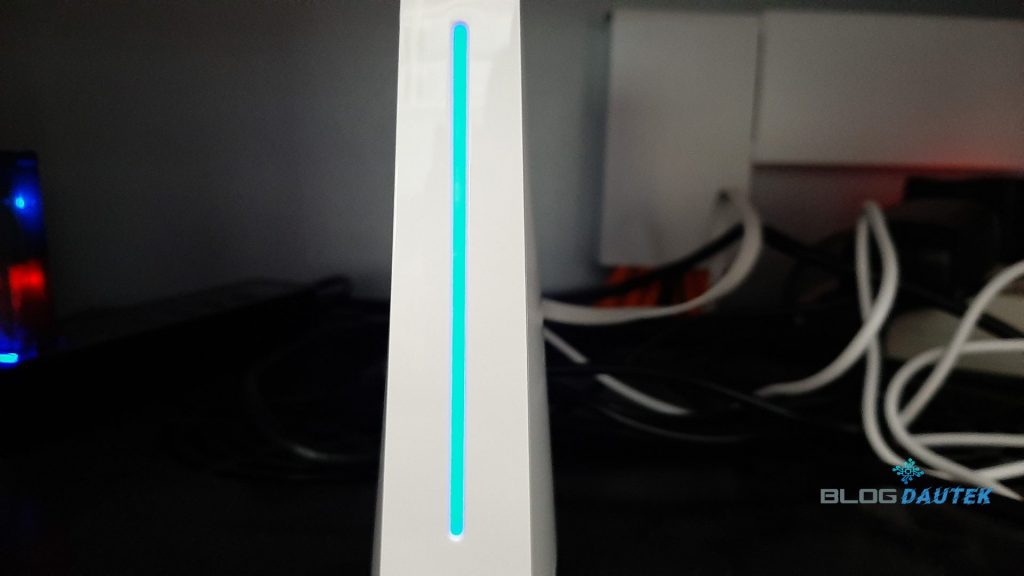
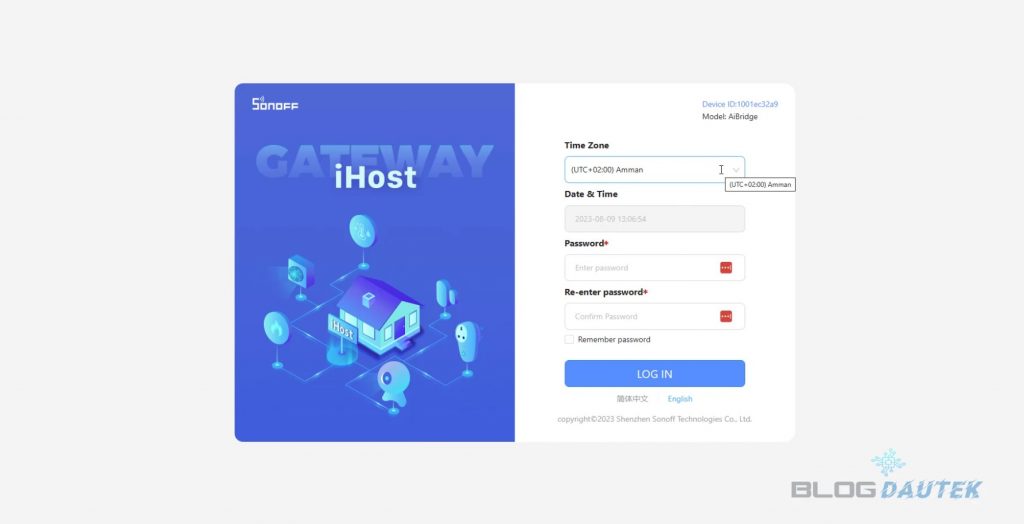
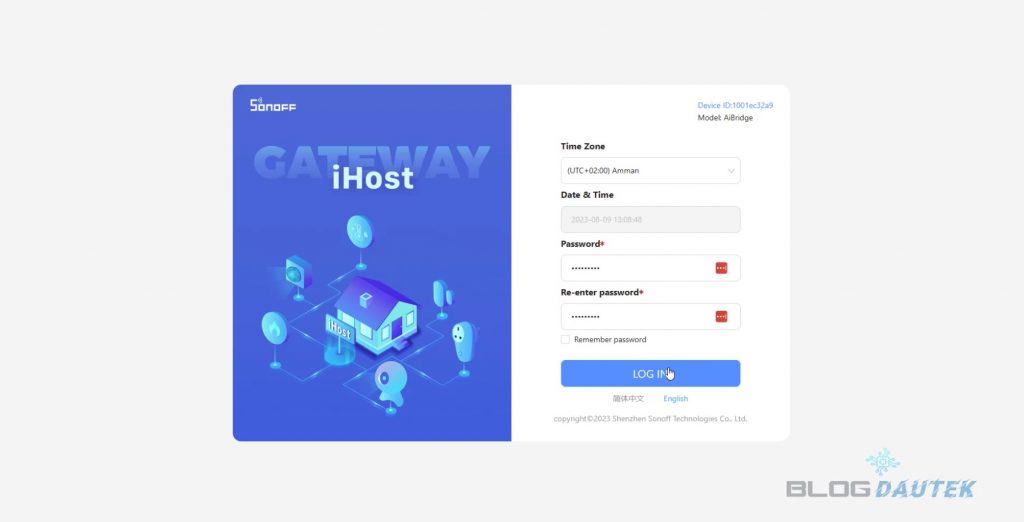
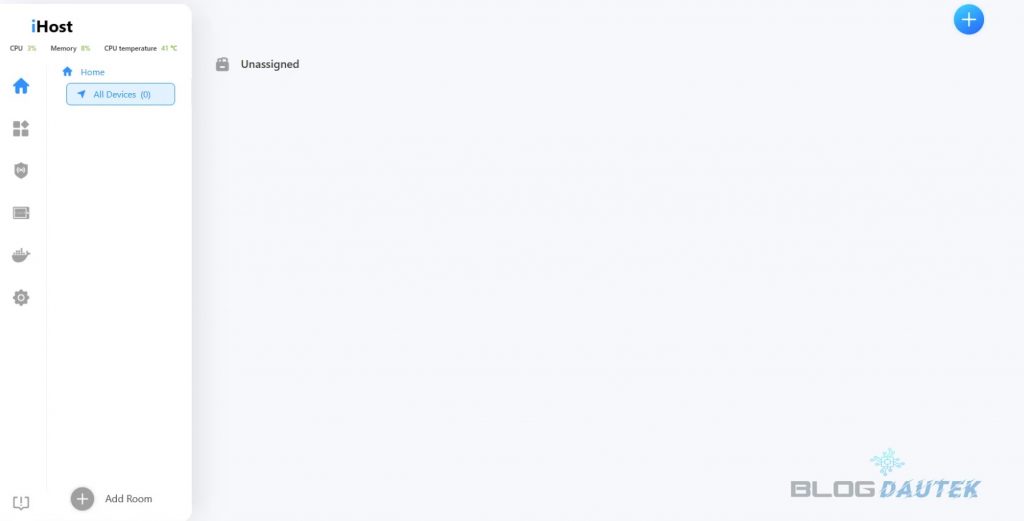

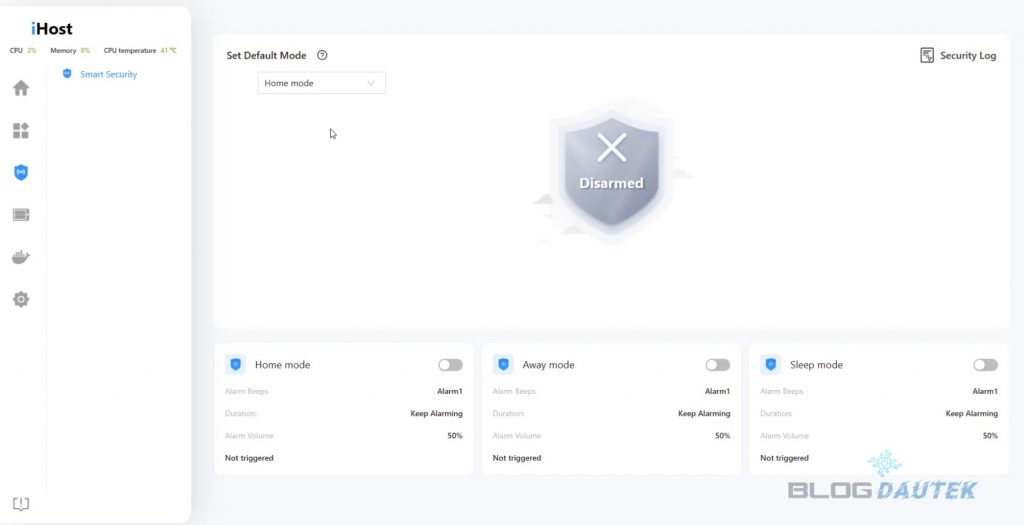
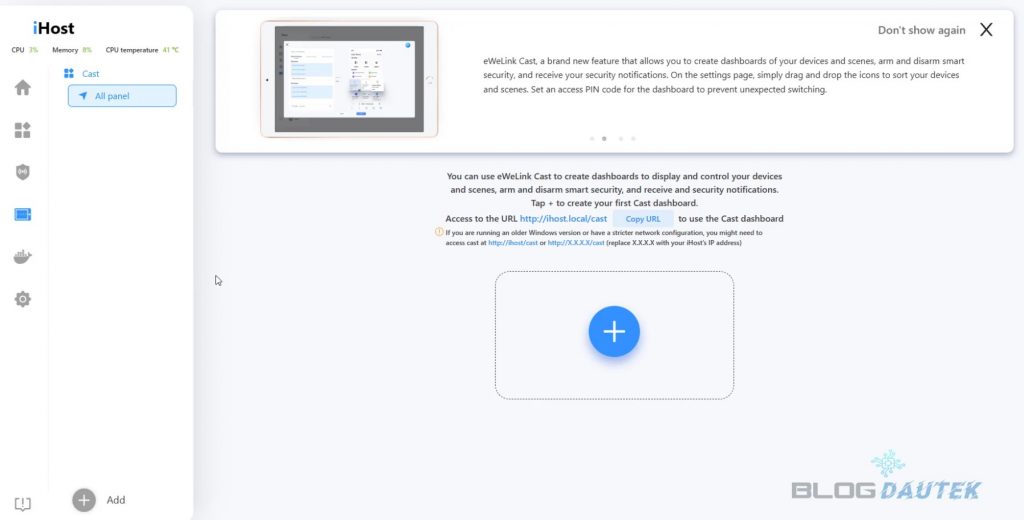
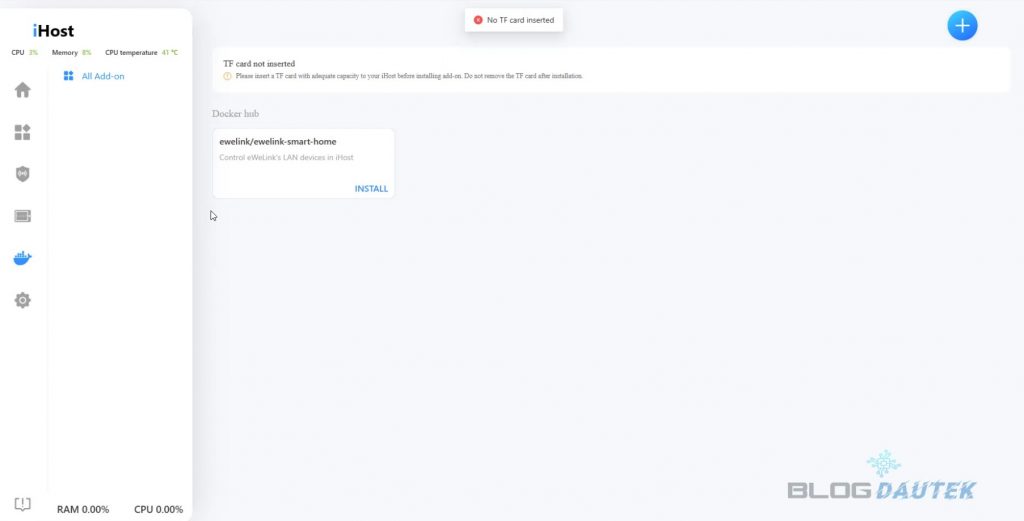
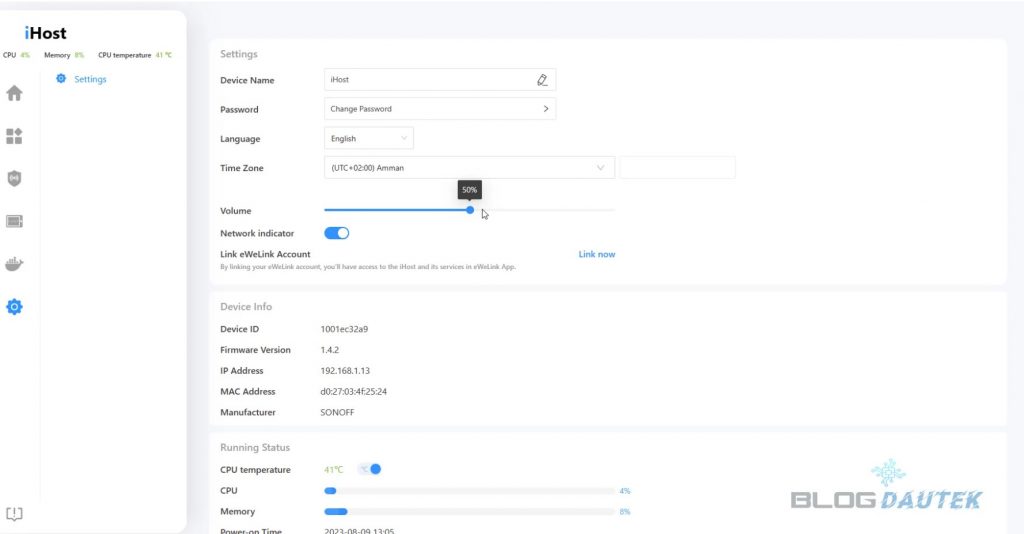
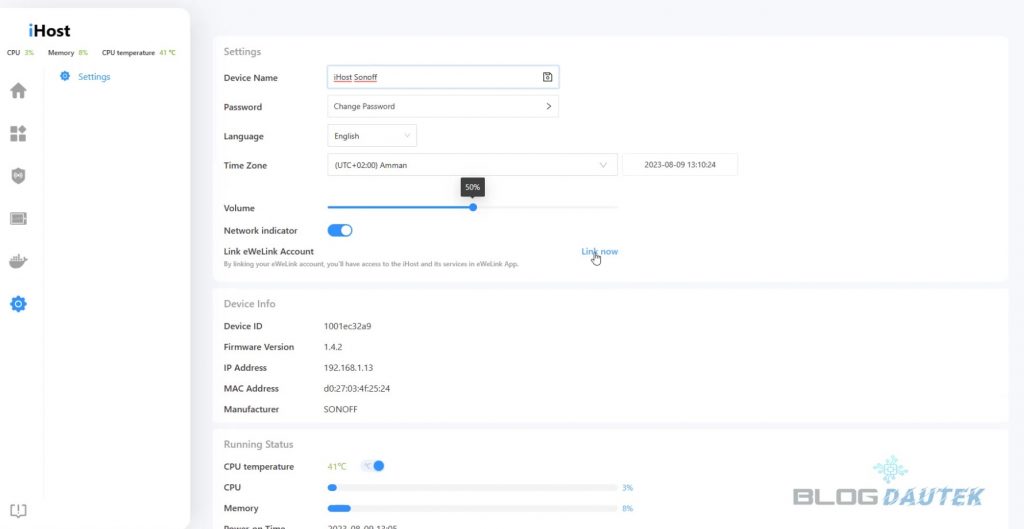
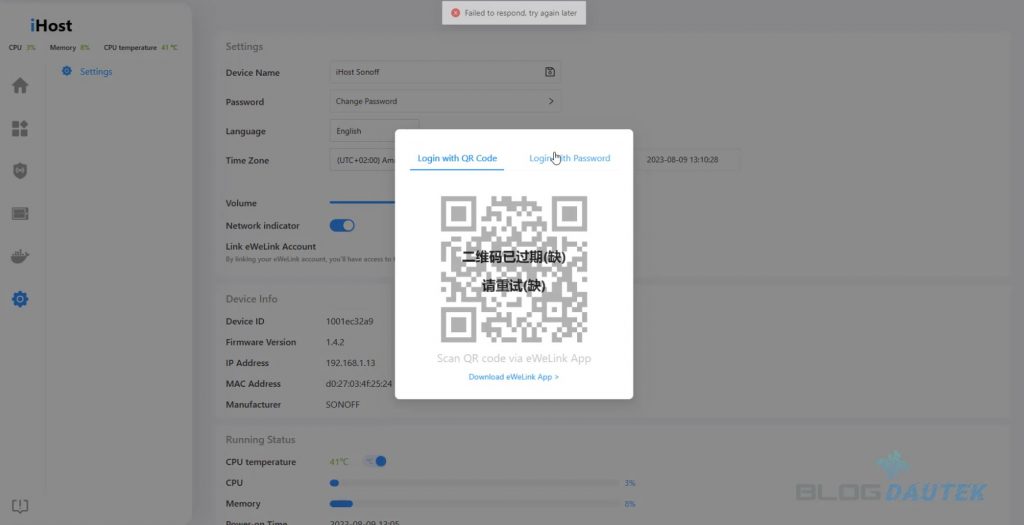
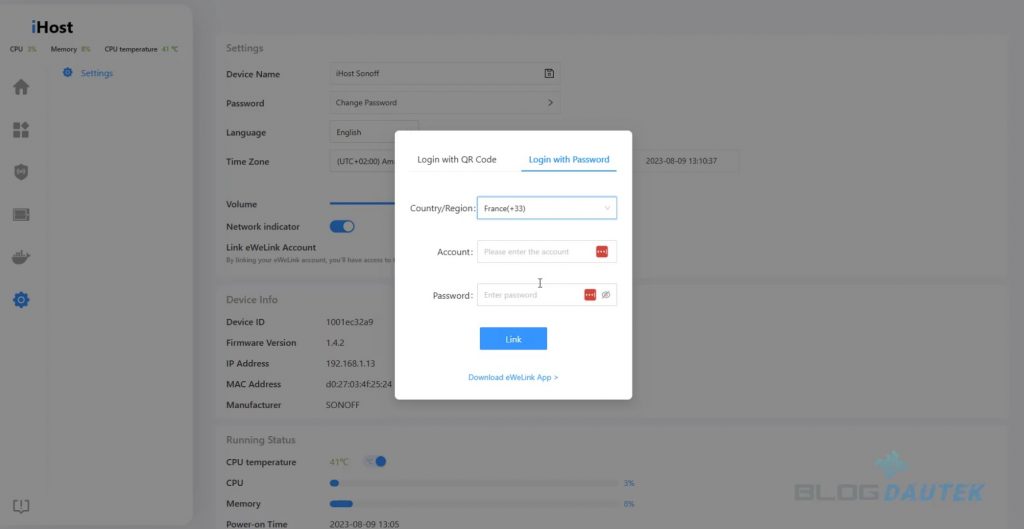
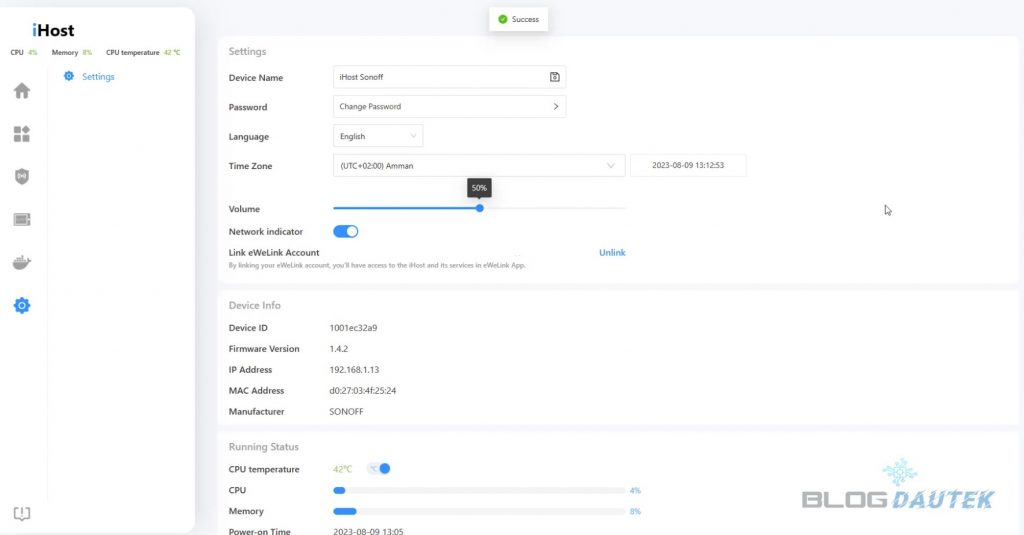
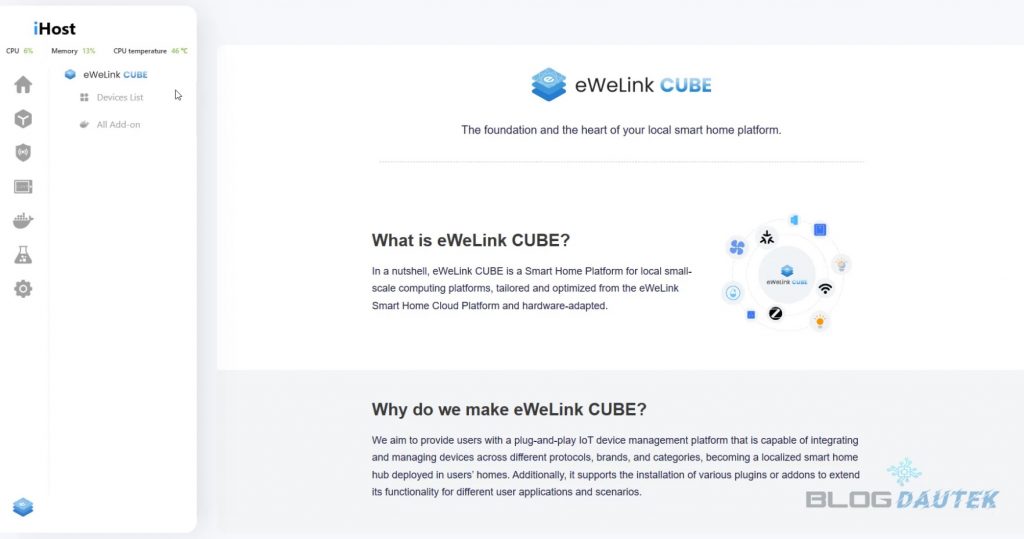
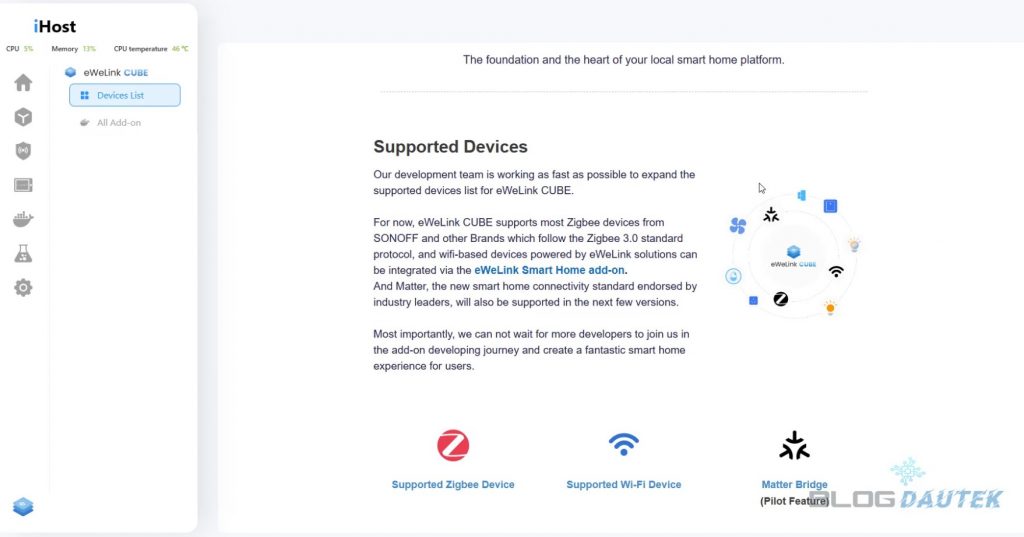
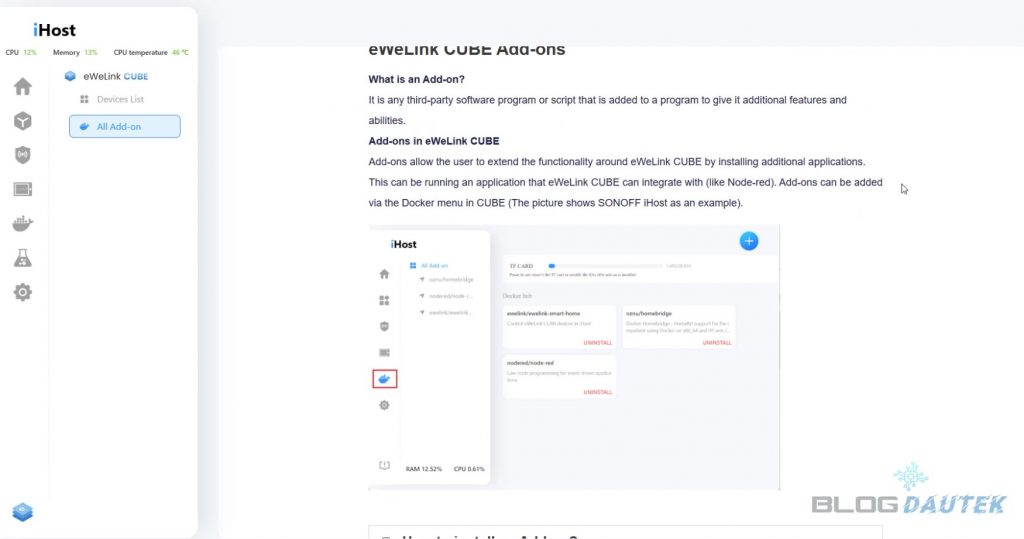
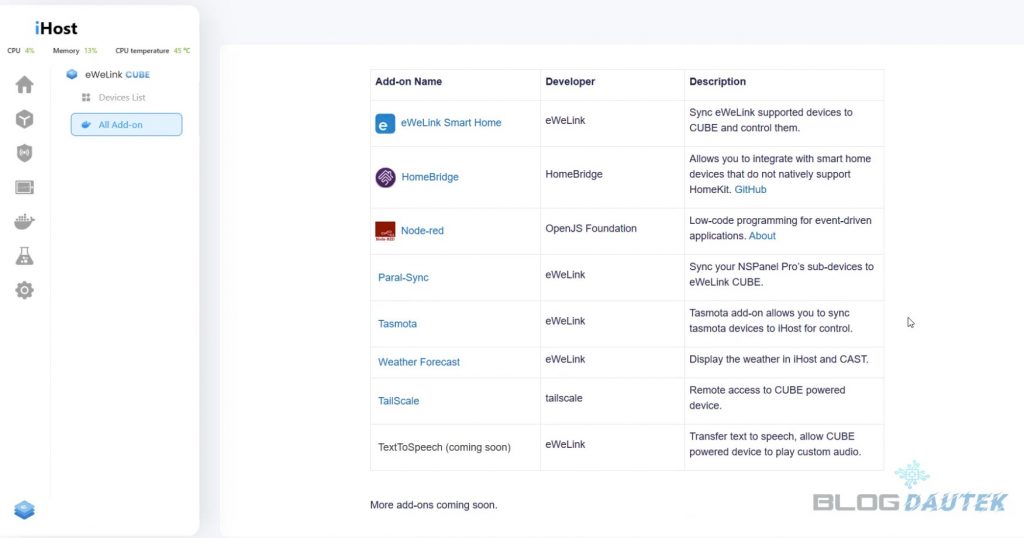
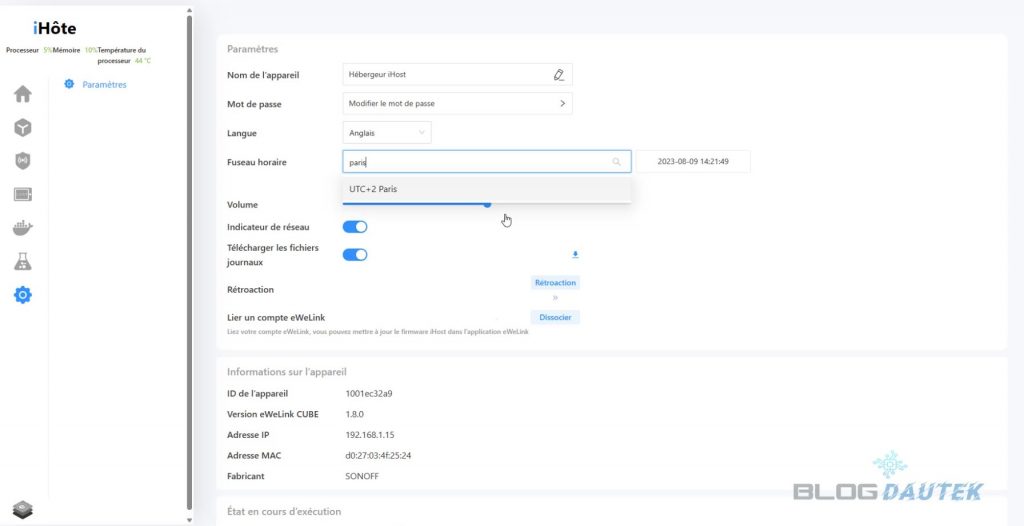
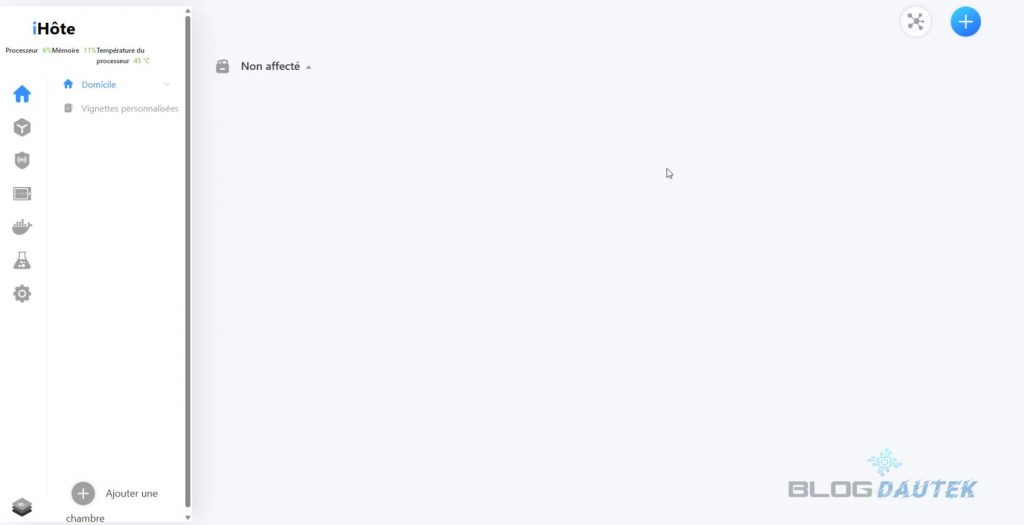
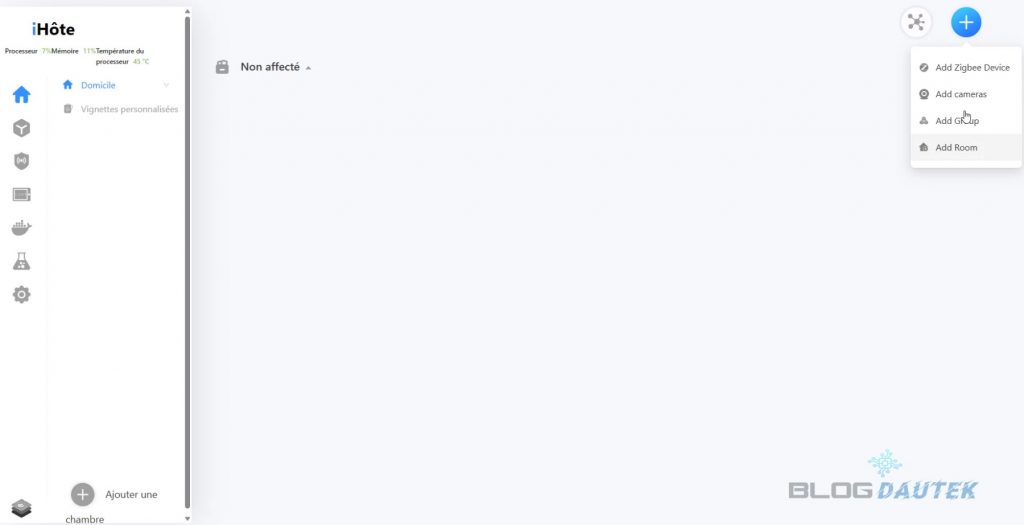
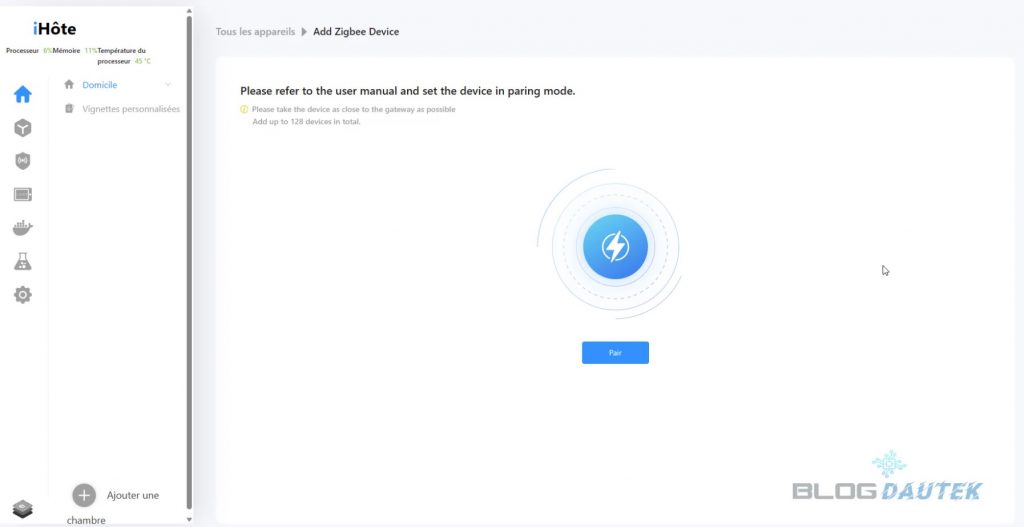
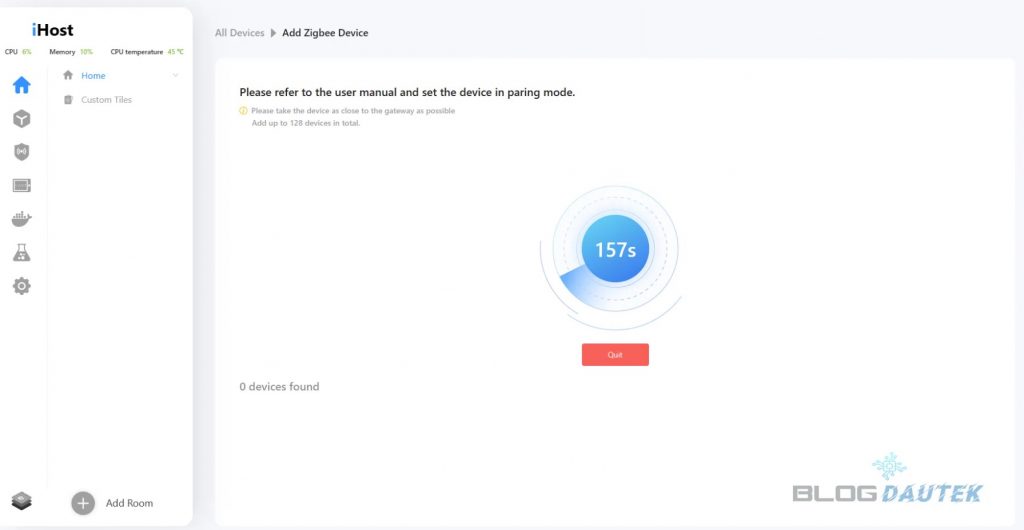
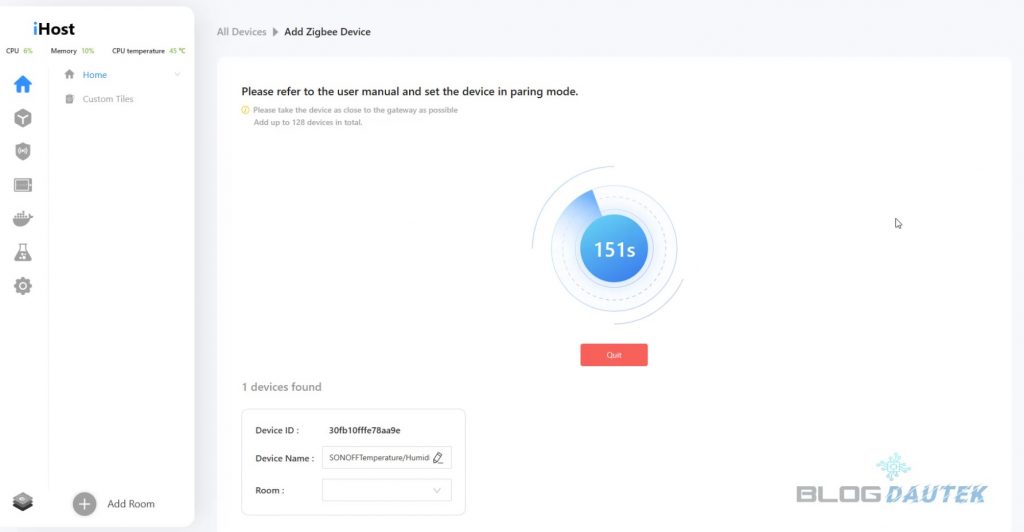
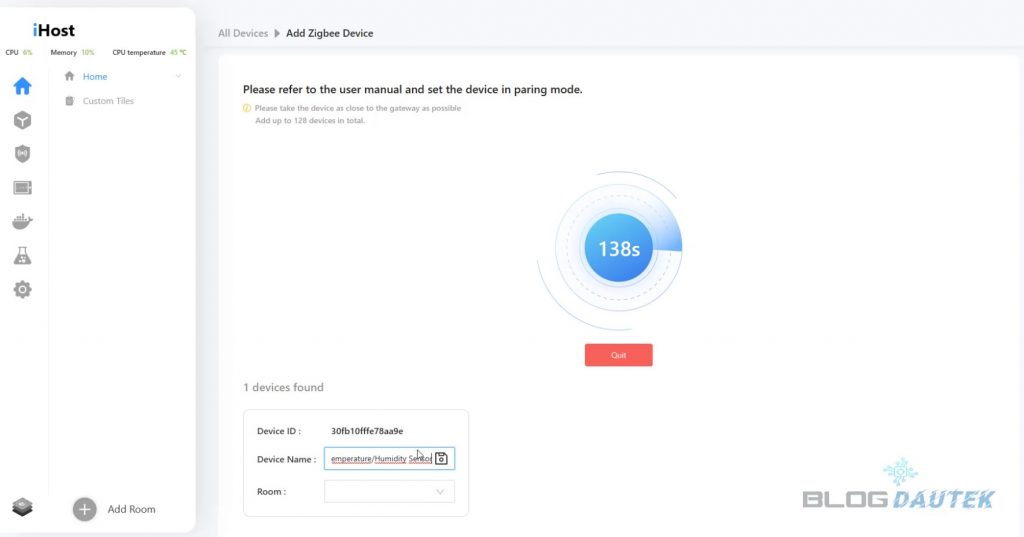
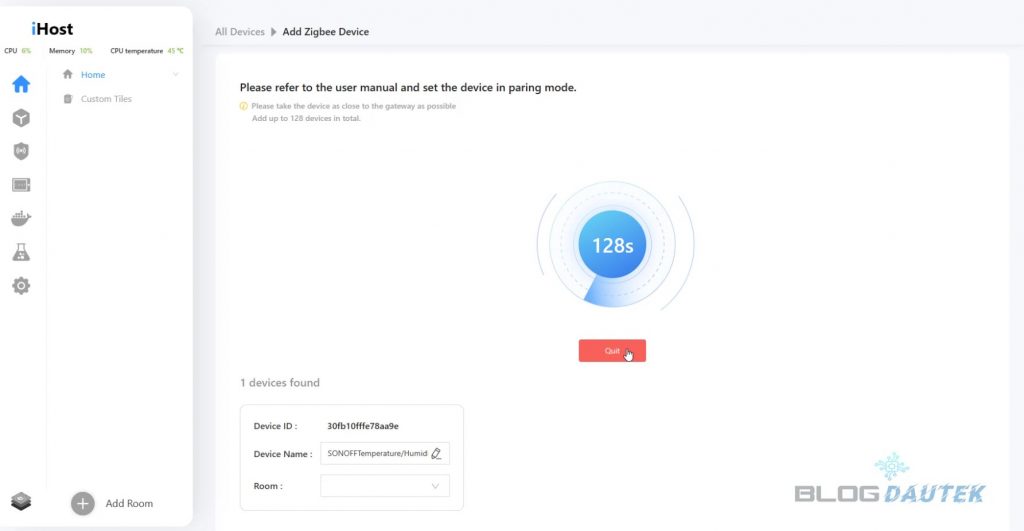
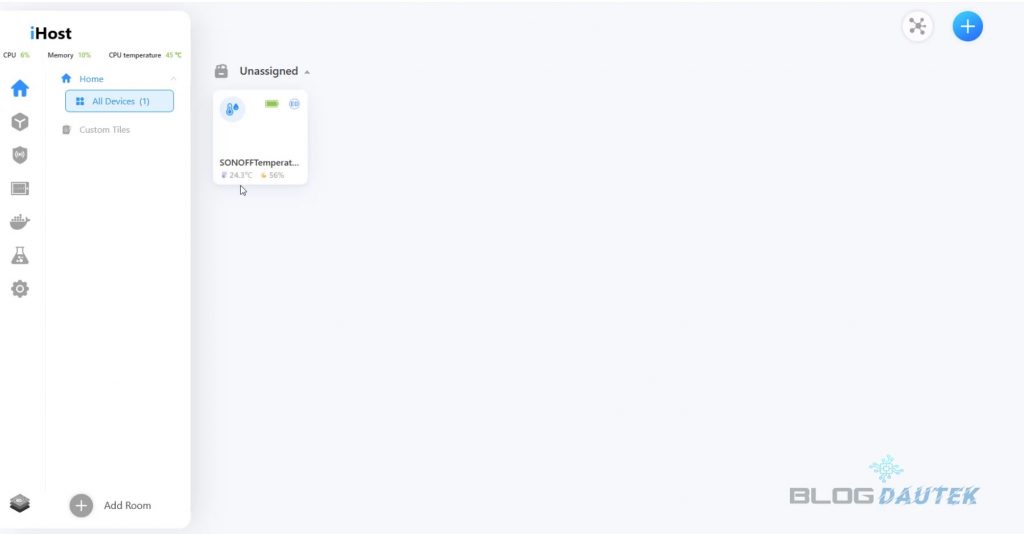
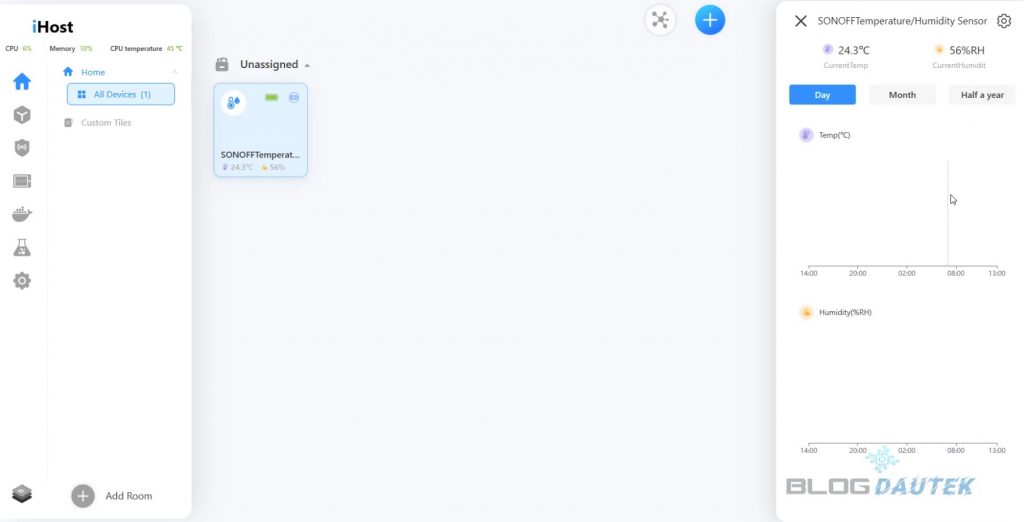
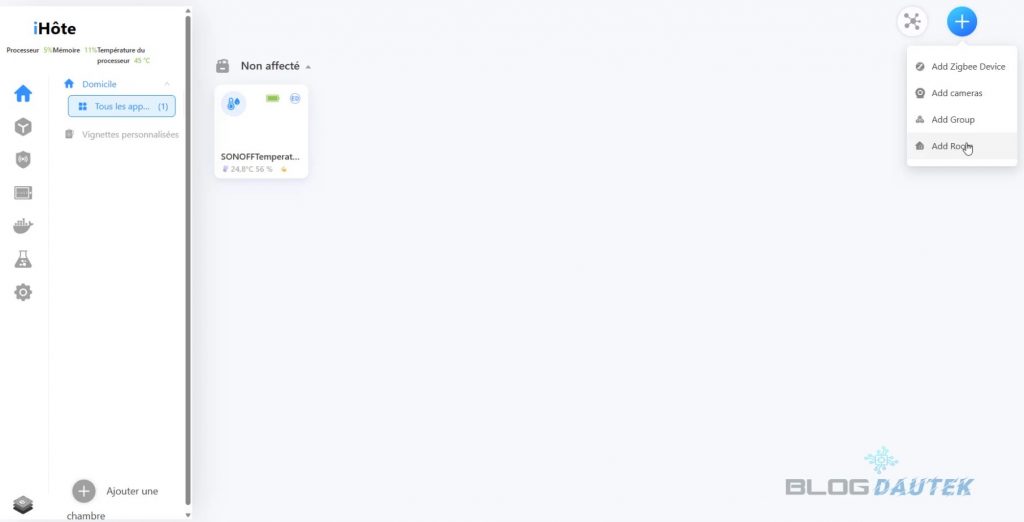
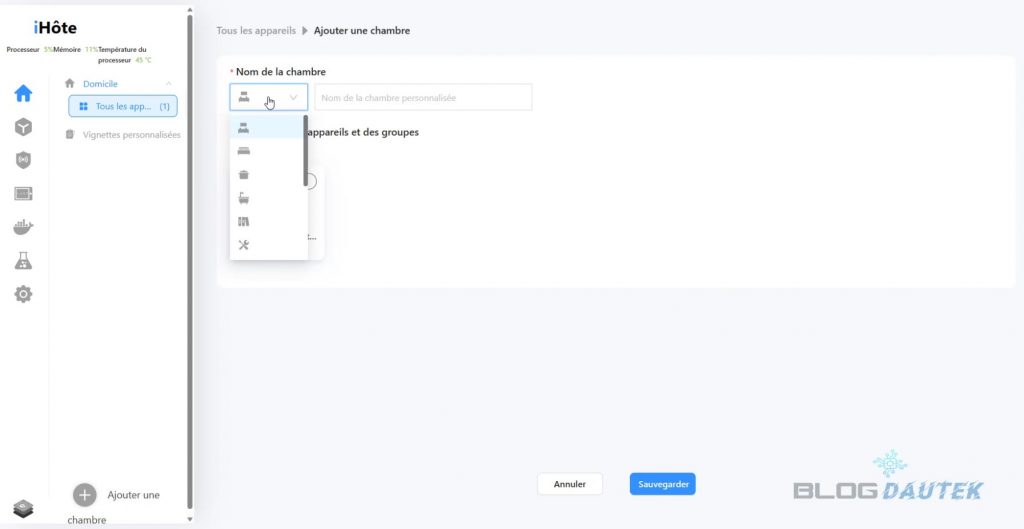
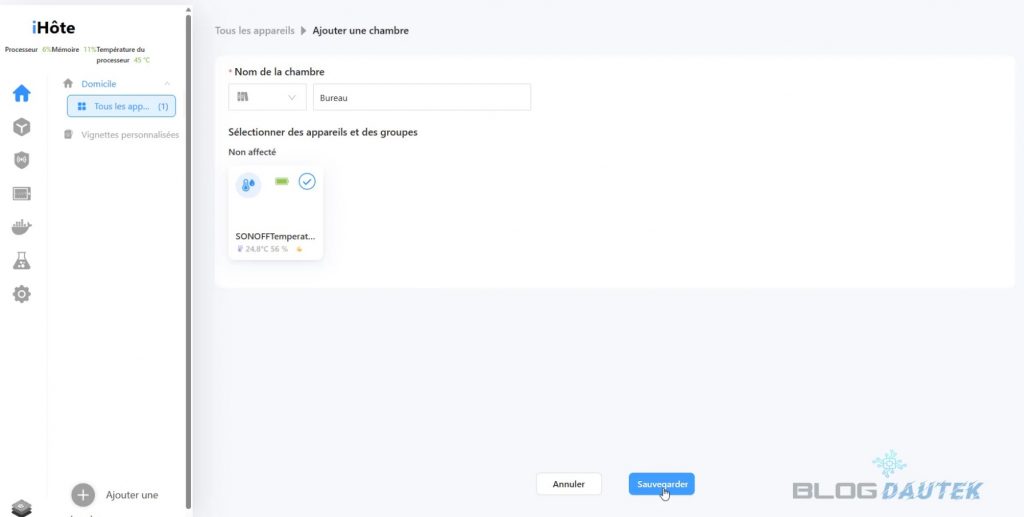
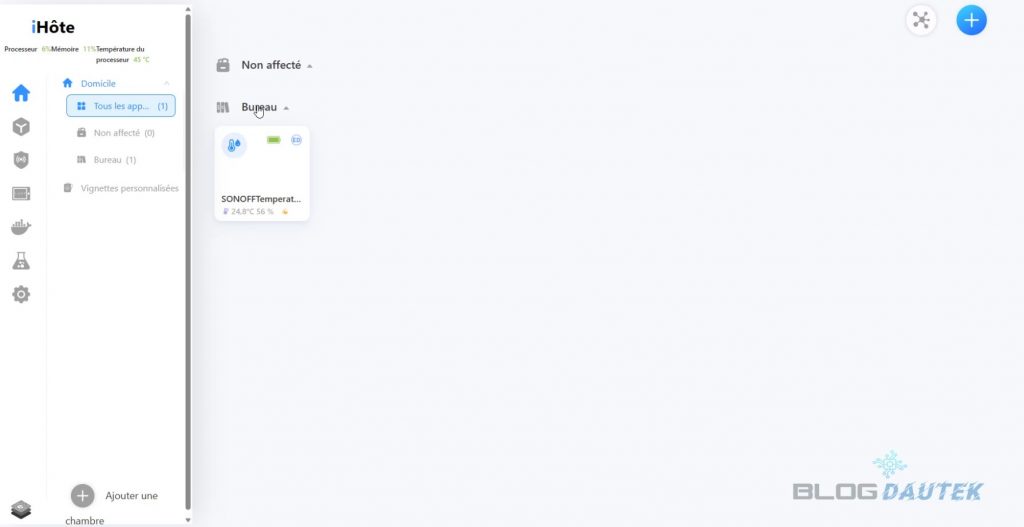
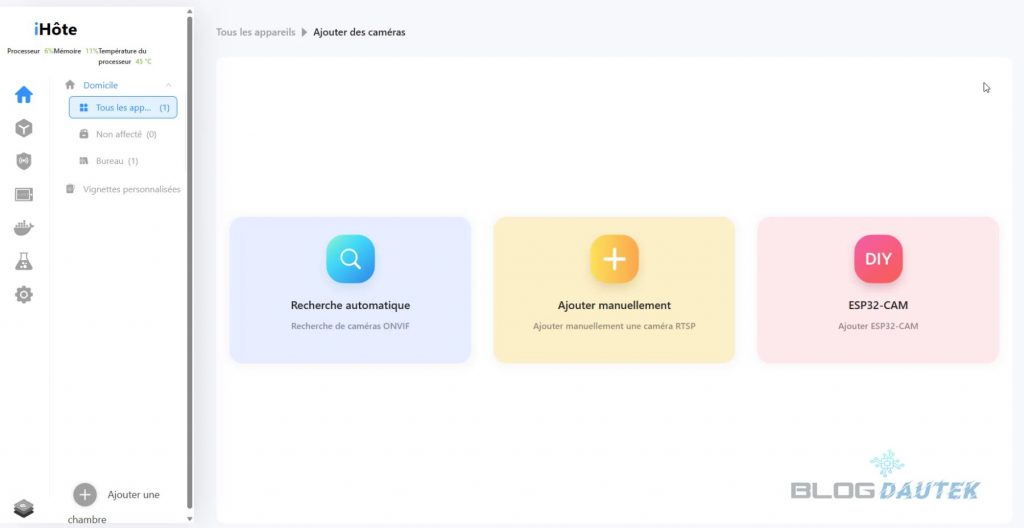
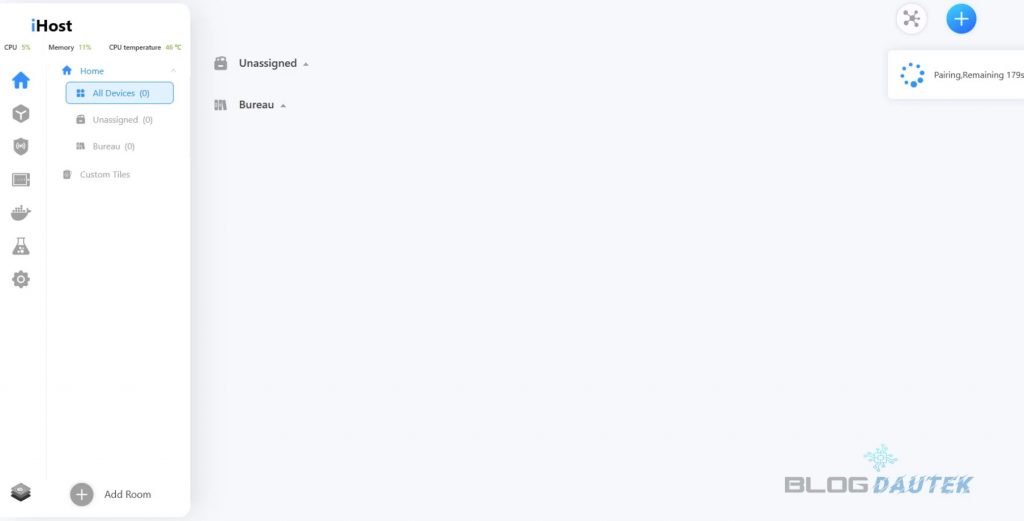
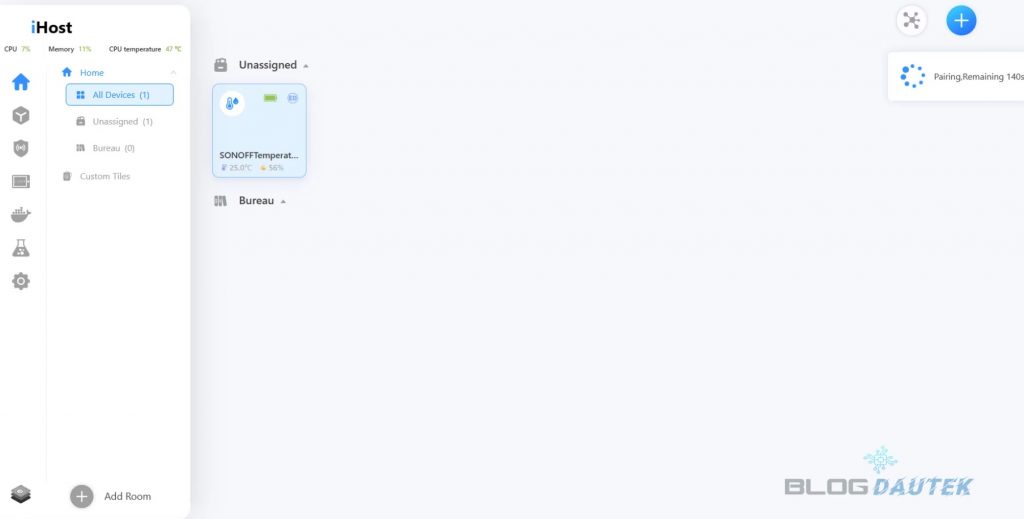
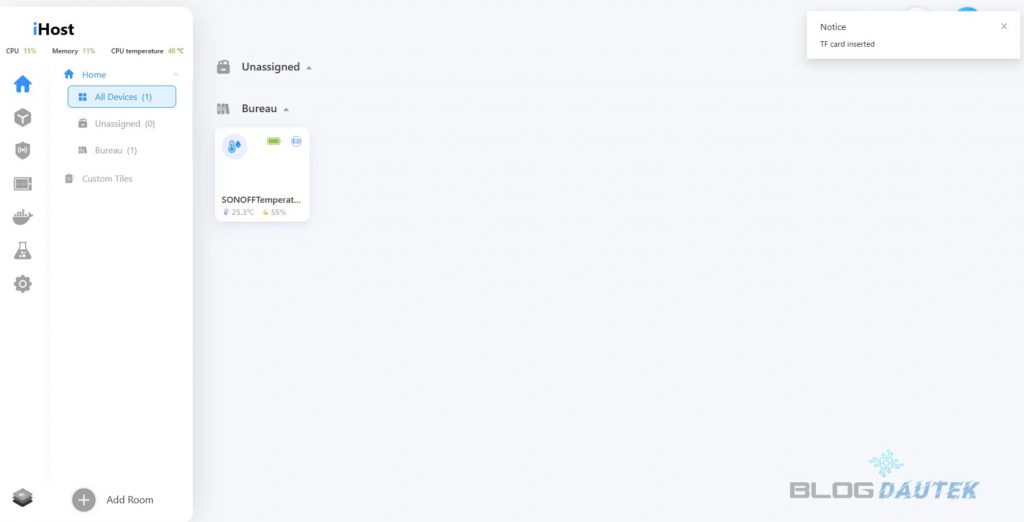
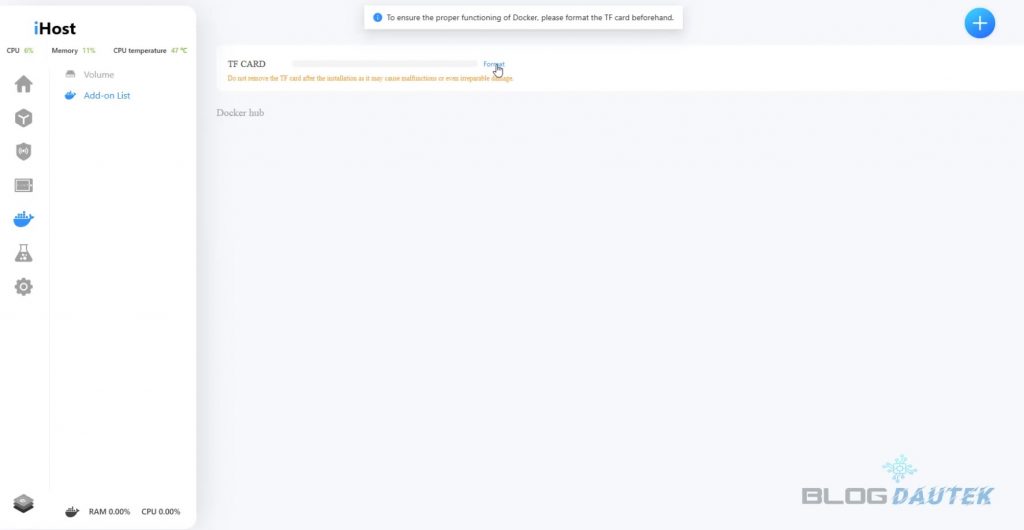
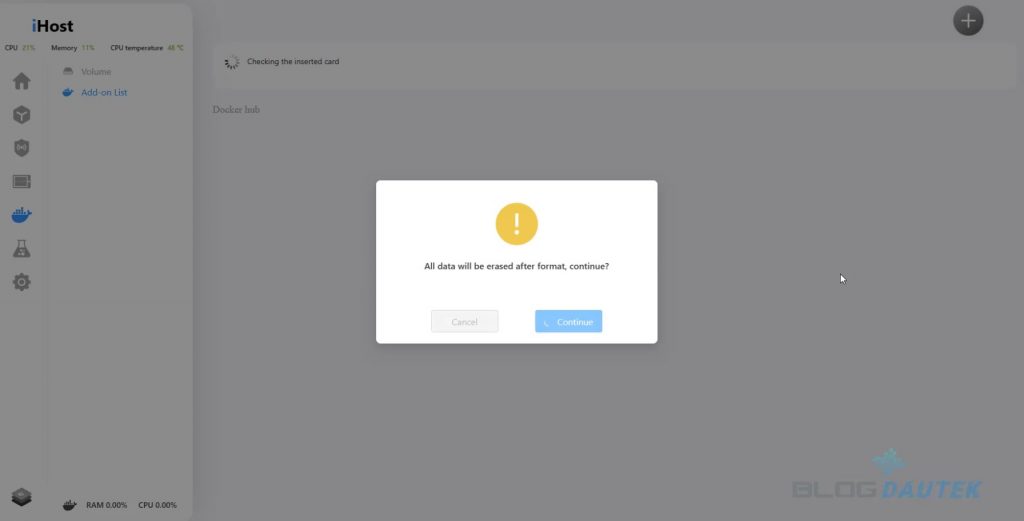
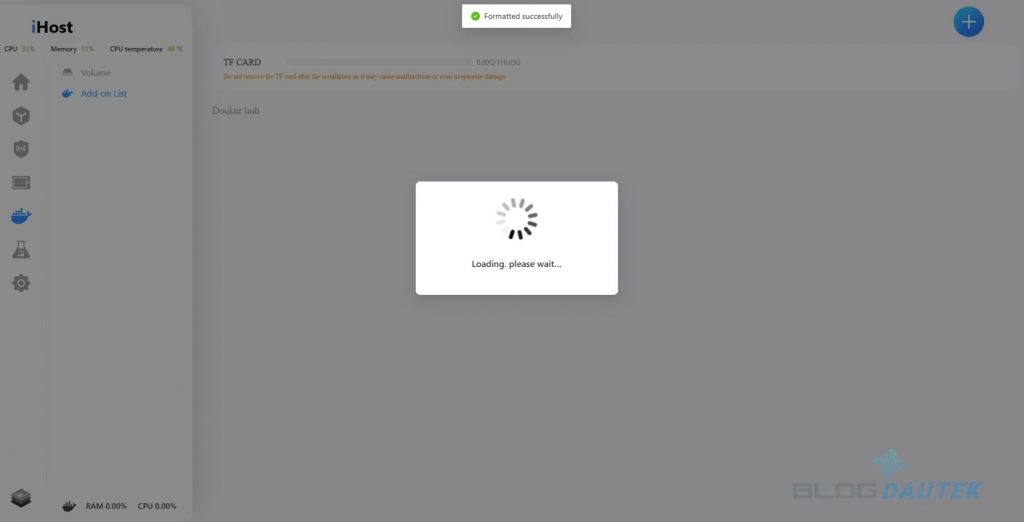
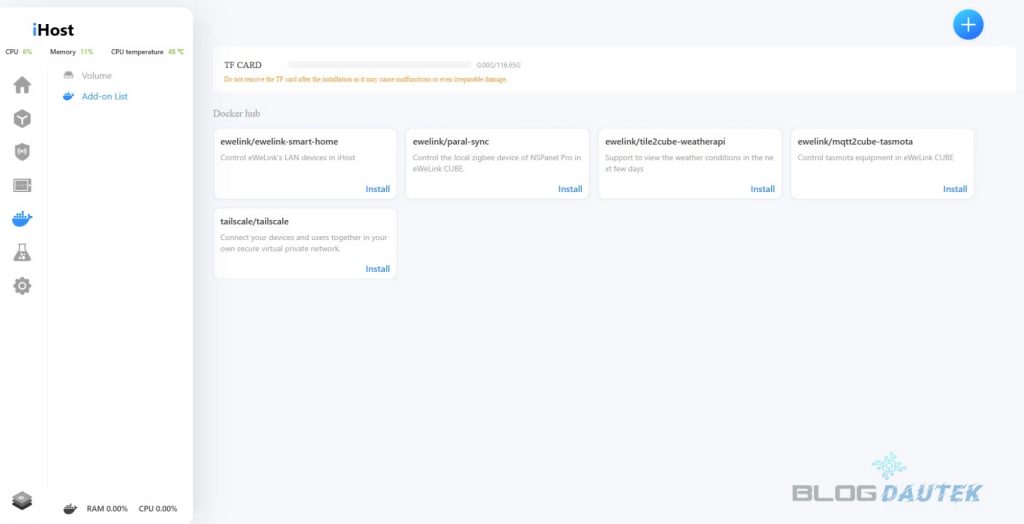
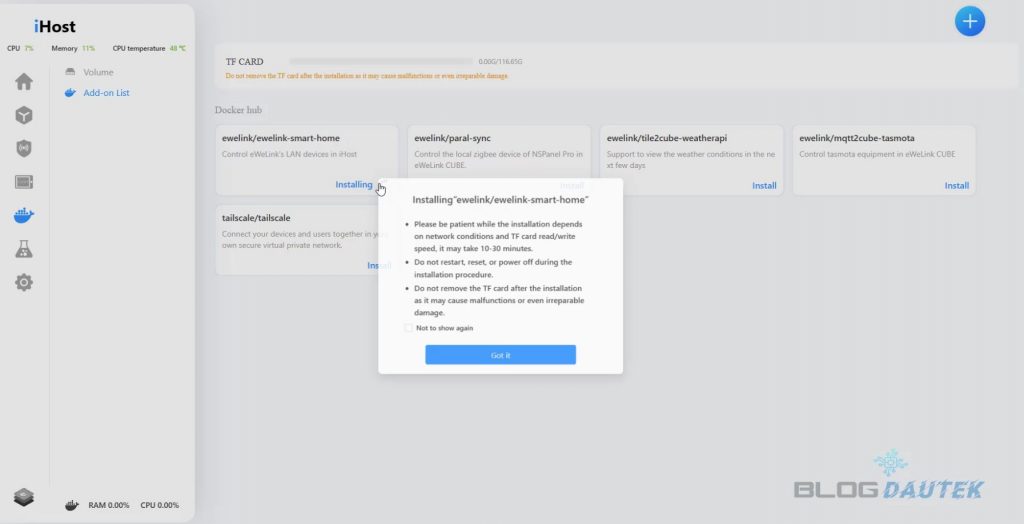

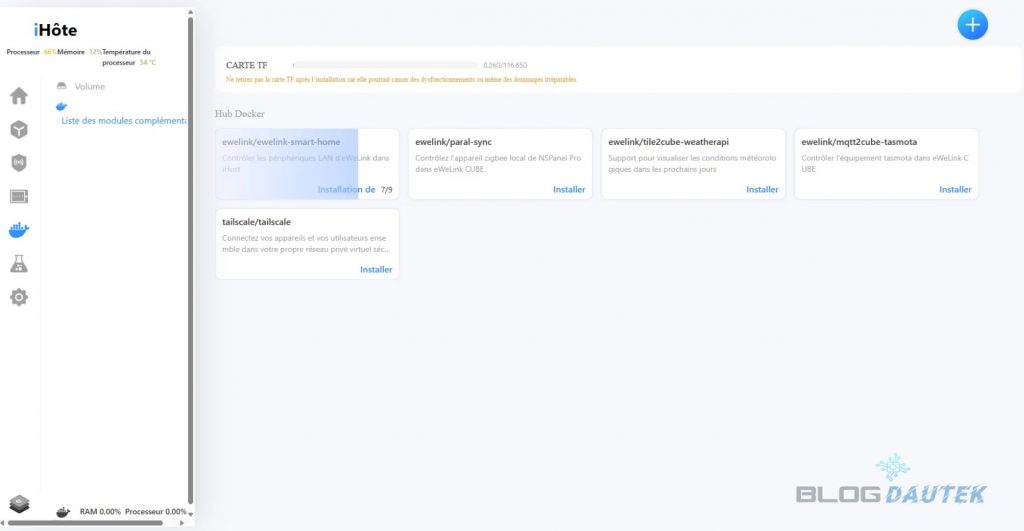
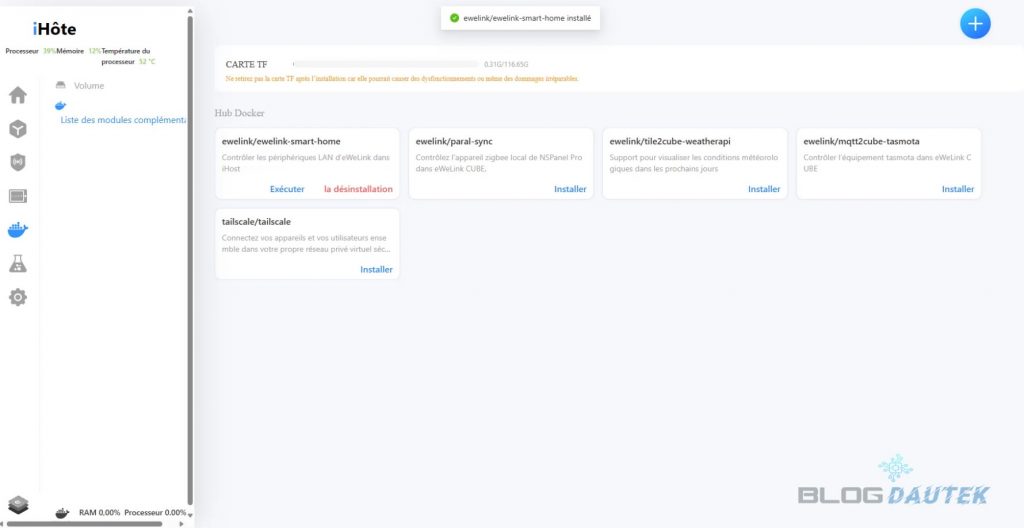
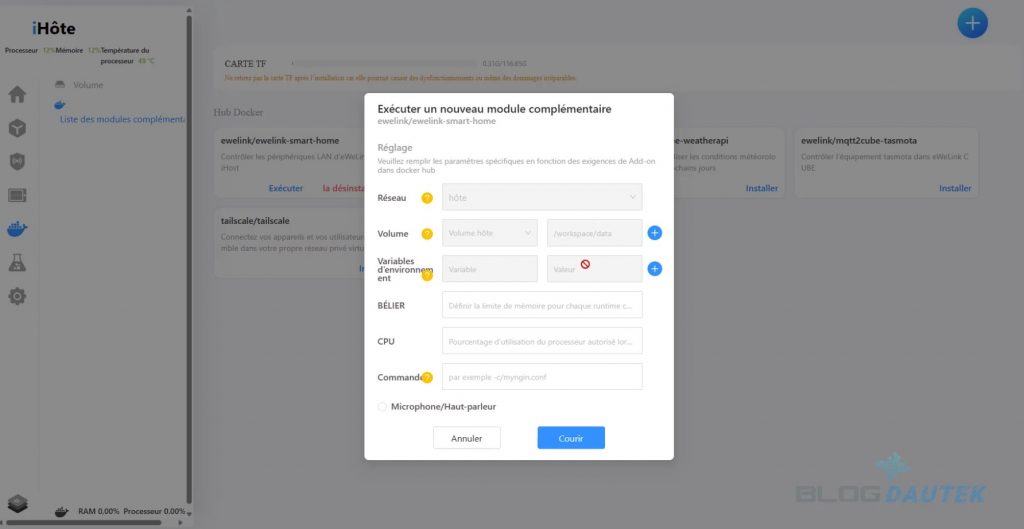
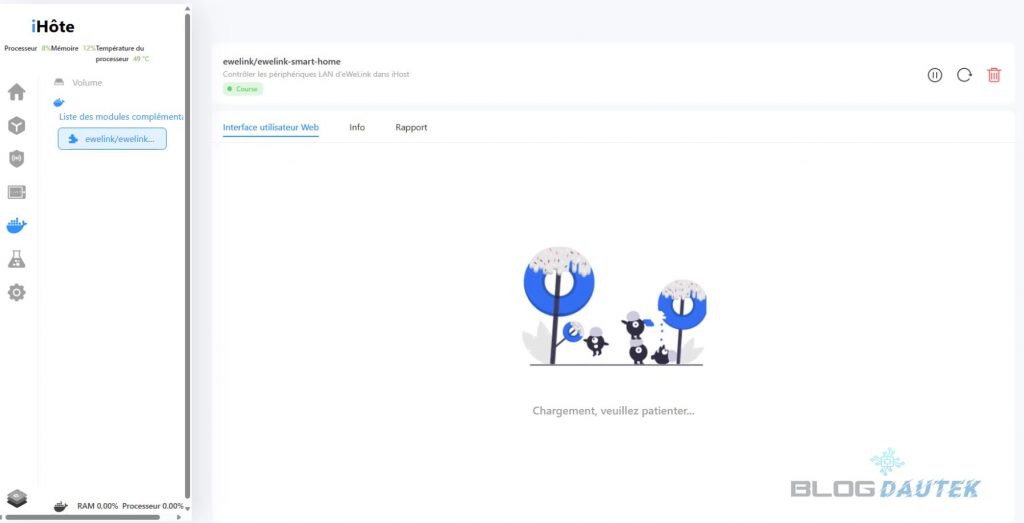
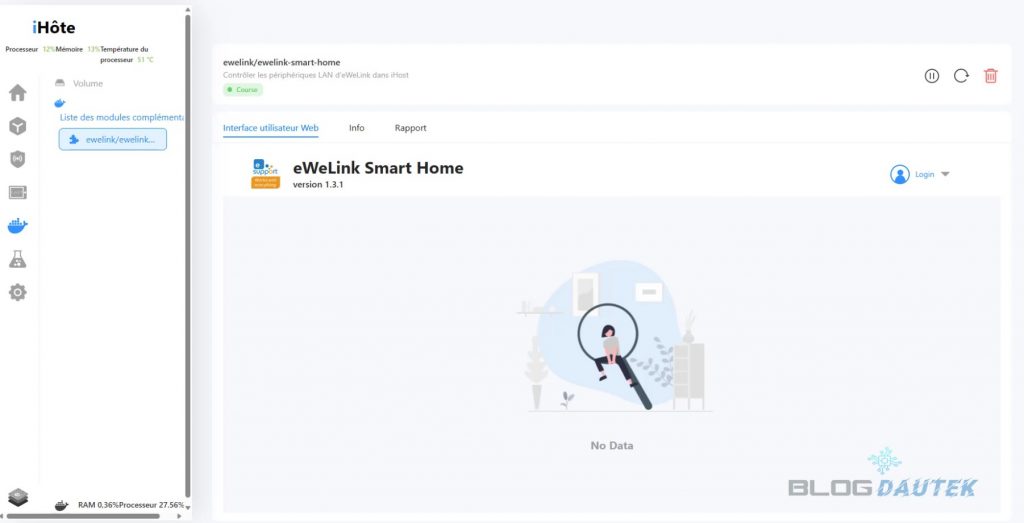
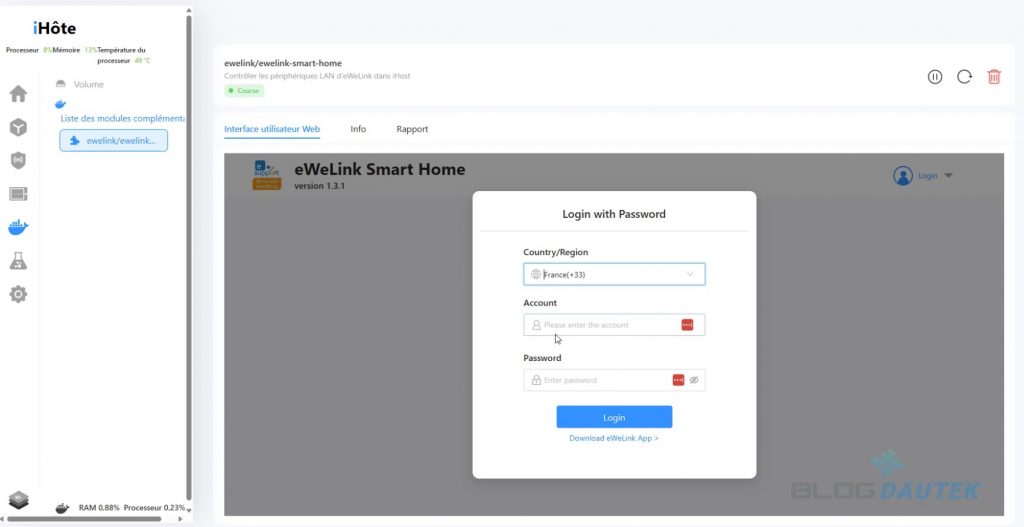
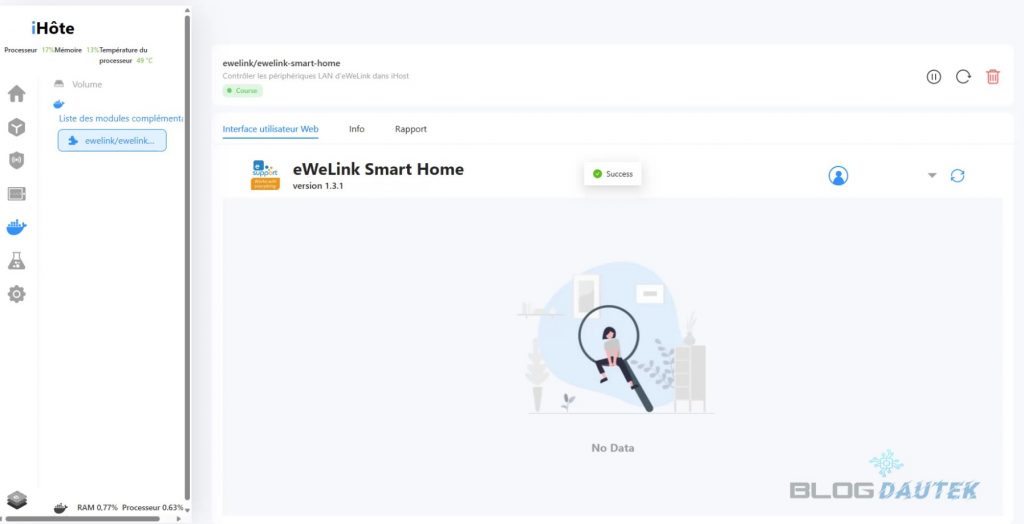
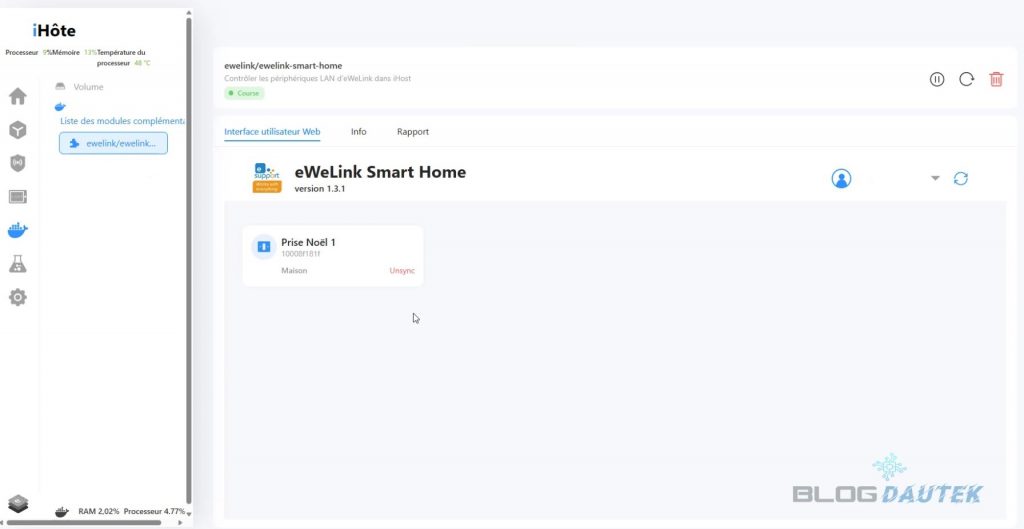
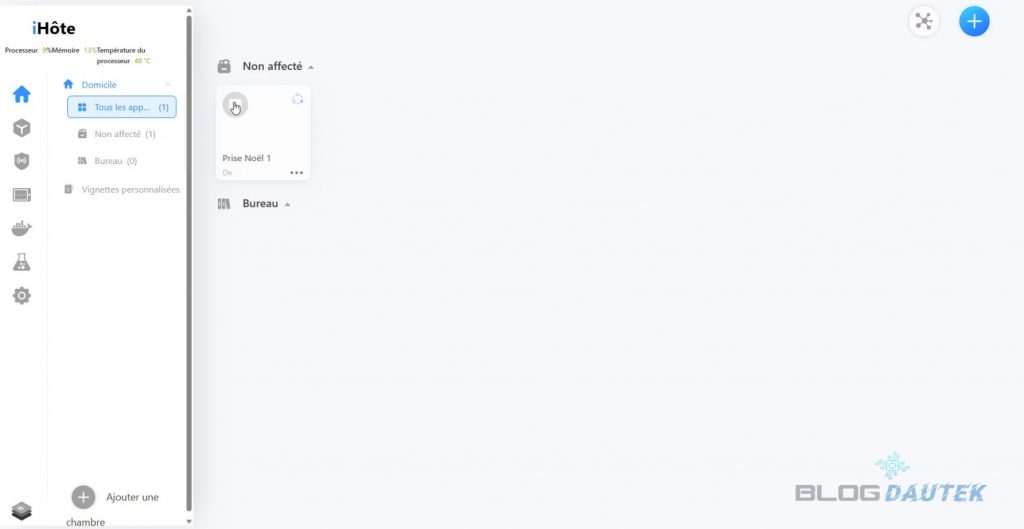
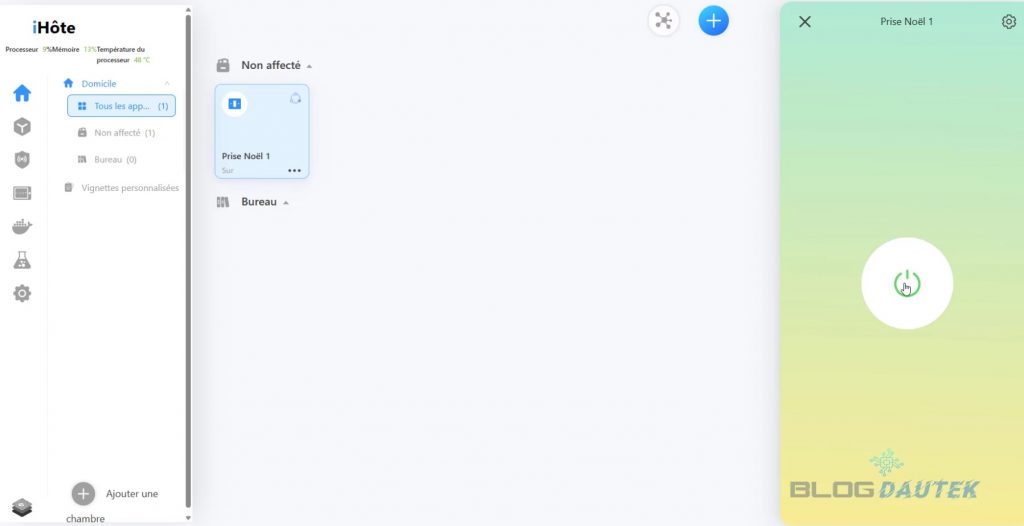
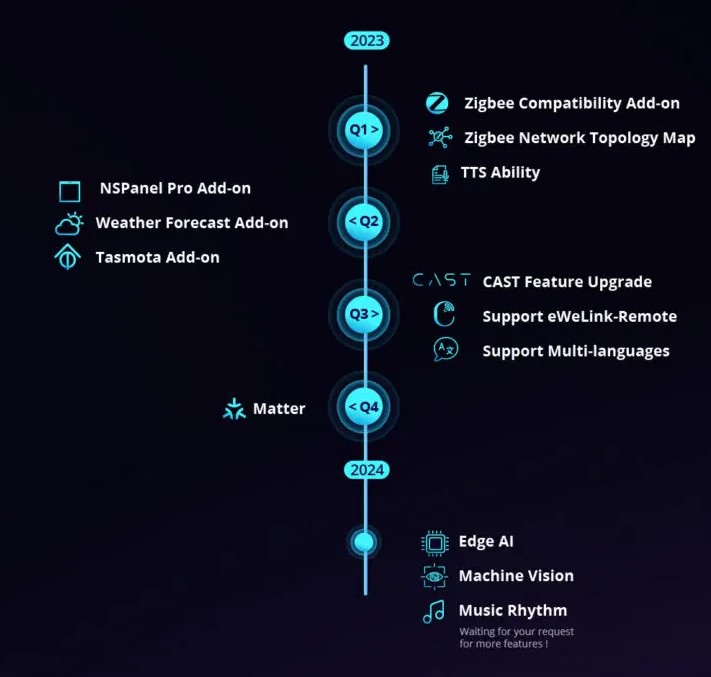














Bonjour,
Merci pour ce test très détaillé.
Je suis intéressé par cette box afin de développer mon installation, mais je souhaiterais m’assurer avant l’achat qu’il soit possible d’y accéder à distance, par exemple en 4G depuis l’extérieur de son domicile.
Cordialement
Bonjour,
Merci pour le retour. Pour la box pour l’instant, elle ne fonctionne qu’en local vu que c’est pour sa qu’elle a été créé, mais peut-être plus tard.
Bonjour, merci pour votre réponse, mais dans ce cas je m’interroge sur un second point. Je dispose déjà de certains éléments Sonoff connectés en Wifi, que je peux surveiller à distance. Je souhaite étendre mon installation en Zigbee afin de profiter des nombreux avantages de ce protocole. Alors si j’achète une box iHost et les appareils Zigbee dont j’ai besoin, puis-je associer seulement les équipements Zigbee à la box, tout en gardant la configuration actuelle des mes autres équipements Sonoff Wifi ? De la sorte, bien que de l’extérieur je ne verrai pas les nouveaux objets Zigbee, je pourrai toujours surveiller et manœuvrer ceux en Wifi ? Et par la suite, si la box évolue vers une possibilité de la commander en dehors du domicile, je pourrai connecter tous les équipements (Zigbee et Wifi) à la box, afin de libérer un peu le réseau Wifi de ma Livebox. Cordialement
Bonjour,
Oui vous pouvez intégrer comme dans le tuto Ewelink sur iHost pour contrôler vos appareils Wifi qui doivent être sur le même réseau local, ils seront pilotable sur l’application ewelink et en local sur la box. Pour le Zigbee, si ils sont installés sur la box iHost alors ils seront piloter que en local.
Merci beaucoup.
Bonjour,
Question bête mais peut-on y connecter d’autres accessoires ZigBee qui non sont pas sonoff?
de type xiaomi, Lidl sylvercrest,…..
Bonjour. Dans la réalité le iHost ce n’est vraiment pas terrible. Les versions se succèdent mais les fonctionnalités de base tardent a marcher correctement. Exemple des scénarios qui ne s’exécutent pas correctement, beaucoup de produit (même Sonoff) qui ne sont pas reconnus. Une compatibilité ZIGBEE3.0 pas évidente avec certains appareils pourtant ZIGBEE 3.0. Le paramétrage des différents affichages qui est trop basique, même pas possible de modifier les couleurs. La gestion de la météo qui est totalement fantaisiste des écarts de plus de 10 degrés entre la réalité et l’affichage..etc..etc…En résumé pour l’instant ce HUB est inutilisable.
Bonjour, je ne dirai pas inutilisable mais je pense qu’une mise à jour arrivera pour corriger ces problèmes.
Bonjour
Vous parlez de périphériques LAN, cela veut-il dire que les périphériques cloud ( et seulement cloud ) ne sont pas pris en charge par cette box ?
Sachant qu’ils sont reconnus par eWeLink bien sûr.
Merci de votre réponse
Bonjour,
En effet même s’il sont reconnus par Ewelink, certains ne sont pas reconnus par la box. Peut-être plus tard…
Bonjour
je viens de recevoir cette box, avis très mitigé…
tout les dispositifs SonOff ne sont pas reconnus, et ceux qui le sont n’affiche pas les consommations électriques .
autre point très génant, les dispositifs Zigbee définis sur le ihost ne sont pas visible depuis l’application eWelink.
Pour l’accès à distance j’y arrive en définissant une translation d’adresse NAT, dans ma BOX internet, exactement comme je le fais avec mon domoticz ou mes caméras
C’est très limité pour le prix je trouve.
Bonjour,
Actuellement, j’ai NAS Synology avec une liaison OpenVPN activée sur mon réseau local de l’extérieur (smartphone et PC).
j’envisage d’acheter iHost pour de la domotique afin d’éviter les serveurs du bout du monde, intervenant sur la sécurité de mon réseau local.
Avant de faire l’achat de iHOST, je souhaiterais connaître avec l’application « Ewelink », peut-on faire une connexion extérieure via OpenVPN avec iHost ?
Merci par avance de votre retour.
Bonjour,
Je viens d’acheter le iHost, avec la version 2.02, il n’y a plus de possibilité d’associer son apli ewelink directement, il faut télécharger l’add’on….
Sauf erreur j’ai l’impression qu’il n’est pas possible de migrer tous les scénarios fait sur ewelinks… faut tous les refaire ?…
Et le but principale : si je n’ai plus de connexion internet, vu que les modules wifi sont « seulement » synchronisé depuis ewelinks, je n’y ai plus accès en local… il faut donc que je réinstalle tous les modules directement sur le iHost ? (mais est-ce possible pour des modules non ZB ? pas trouvé).
Je pense que je n’ai pas compris l’utilité de cet appareil, il semble beaucoup moins utile que l’appli.